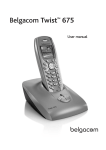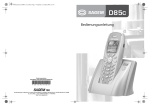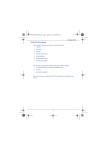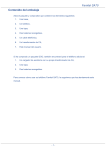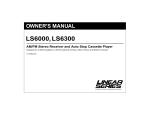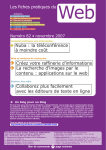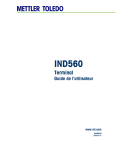Download Mode d`emploi du Twist 655
Transcript
Couvertures Twist 655 FR-FL.fm Page 1 Vendredi, 2. juillet 2004 3:10 15 251 517 220A 251 517 220A Couvertures Twist 655 FR-FL.fm Page 2 Vendredi, 2. juillet 2004 3:10 15 PRÉLIMINAIRES Vous venez d'acquérir un téléphone DECT et nous vous remercions de la confiance que vous nous accordez. Ce matériel a été fabriqué avec le plus grand soin, si vous rencontrez des difficultés lors de son utilisation, nous vous recommandons de parcourir ce livret d’utilisation. Het CE-label bevestigt dat dit product voldoet aan de essentiële vereisten van de richtlijn 1999/5/CE van het Europese parlement en de Europese Raad betreffende de microgolf radioinstallaties en de einduitrusting voor telecommunicatie, voor de veiligheid en gezondheid van de gebruikers, voor de elektromagnetische storingen. Bovendien gebruikt het product op doeltreffende wijze de frequenties toegekend aan de communicatie op aarde en in de ruimte om schadelijke interferenties te vermijden. Cher client, Pour votre confort et votre sécurité, nous vous engageons à lire attentivement le paragraphe suivant : Deze uitrusting werkt niet in het geval van een elektriciteitsonderbreking. Gebruik een telefoon die door de telefoonlijn automatisch van stroom wordt voorzien als u hulpnummers moet bellen. Recommandations et consignes de sécurité In zones met veelvuldige onweders raden we u aan om uw telefoonlijn te beveiligen met een veiligheidsinrichting tegen elektrische overspanningen. Wij raden u ook aan voor uw comfort en veiligheid om aandachtig de volgende paragraaf te lezen: Dit toestel werd met de grootste zorg gefabriceerd; mocht u problemen ondervinden tijdens het gebruik ervan, dan raden wij u aan deze handleiding door te nemen. U hebt zonet een DECT-telefoon gekocht en wij danken u voor uw vertrouwen in ons. Geachte klant, INLEIDING Le marquage CE atteste de la conformité du produit aux exigences essentielles de la directive 1999 / 5 / CE du Parlement et du Conseil Européen concernant les équipements hertziens et les équipements terminaux de télécommunication, pour la sécurité et la santé des usagers, pour les perturbations électromagnétiques. En complément, il utilise efficacement le spectre de fréquences attribué aux communications terrestres et spatiales pour éviter les interférences dommageables. Aanbevelingen en veiligheidsinstructies Cet équipement n'est pas fonctionnel en cas de coupure secteur. Pour les appels d'urgence utilisez un poste auto alimenté par la ligne. Installeer uw DECT-telefoon niet in een vochtige ruimte (wasruimte, badkamer, washok, keuken, enz...), op minstens 1,50 meter van een waterbron en ook niet buiten. Uw toestel moet worden gebruikt bij een temperatuur tussen 5 en 45°C. Dans les zones à risque d'orages fréquents, nous vous conseillons de protéger votre ligne téléphonique avec un dispositif de protection contre les surtensions électriques. Gebruik uitsluitend de geleverde netvoeding, sluit aan op het elektriciteitsnet conform de installatie-instructies in deze gebruiksaanwijzing en volgens de aanwijzingen op de Certains équipements médicaux, sensibles ou sécuritaires peuvent être perturbés par les transmissions radio de votre appareil ; dans tous les cas, nous vous invitons à respecter les recommandations de sécurité. identificatielabel (spanning, stroom, netfrequentie). Uit voorzorgsmaatregel schakelen de adapters bij gevaar de stroom uit. U moet de adapters in de buurt van het apparaat plaatsen en ze moeten goed bereikbaar zijn. Votre téléphone DECT dispose d'une portée radio d'environ 50 mètres en intérieur et jusqu'à 300 mètres dans un espace dégagé. La présence immédiate, de masses métalliques (d'une télévision par exemple) ou de tout appareil électrique est susceptible de réduire la portée. Dit toestel werd ontworpen met het oog op aansluiting op het openbare geschakelde telefoonnet (PSTN). Neem bij een probleem eerst contact op met uw leverancier. Gebruik uitsluitend de meegeleverde telefoondraad. Rapportez les batteries défectueuses ou usagées aux endroits prévus à cet effet; ne les jetez en aucun cas à la poubelle ! Plaats voor uw eigen veiligheid de telefoon nooit op het basisstation zonder zijn batterijen, of zonder het dekseltje van het batterijcompartiment, u riskeert een elektrische schok. Pour ne pas risquer d'endommager votre combiné, utilisez uniquement des batteries du type NiMH 1.2 V 600 mAh rechargeables homologuées de format AAA, n'utilisez jamais de piles non rechargeables. Placez les batteries dans le logement batteries du combiné en respectant la polarité. Gebruik, om beschadiging van uw telefoon te vermijden, uitsluitend gehomologeerde oplaadbare batterijen NiMH 1.2 V 600 mAh van het formaat AAA; gebruik nooit nietoplaadbare batterijen. Plaats de batterijen in de batterijhouder van de telefoon en respecteer de polariteit. Pour votre sécurité ne placez jamais votre combiné sur la base sans ses batteries, ou sans sa trappe batterie, vous risquez un choc électrique. Gebruikte batterijen moeten worden weggegooid in overeenstemming met de recyclageinstructies van het hoofdstuk van deze gebruiksaanwijzing. Cet appareil a été conçu en vue de son raccordement sur le réseau téléphonique public commuté de Belgacom. En cas de problème vous devez en premier lieu contacter Belgacom. Utilisez uniquement le cordon téléphonique fourni. Uw DECT-telefoon beschikt over een radiobereik van ongeveer 50 meter binnen en tot 300 meter buiten. De onmiddellijke aanwezigheid van metalen voorwerpen (bijvoorbeeld een televisie) of van alle elektrische toestellen kan mogelijk het bereik verminderen. Utilisez exclusivement le bloc secteur fourni, raccordez celui-ci sur le secteur conformément aux instructions d'installation de ce livret et aux indications portées sur l'étiquette d'identification apposée sur celui-ci (tension, courant, fréquence du réseau électrique). Par précaution, en cas de danger, les adaptateurs secteur servent de dispositif de sectionnement de l'alimentation 230 V. Ils doivent être situés à proximité de l'appareil et être aisément accessibles. Bepaalde medische, gevoelige of veiligheidsuitrustingen kunnen worden verstoord door de radio-uitzendingen van uw toestel, wij vragen u om in alle gevallen de veiligheidsvoorschriften te respecteren. Ne pas installer votre téléphone DECT ni dans une pièce humide (salle d'eau, salle de bains, buanderie, cuisine, etc..) à moins de 1,50 m d'un point d'eau, ni en extérieur. Votre appareil doit être utilisé à une température comprise entre 5°C et 45°C. 95_263_CPE_Twist655_FR 1/07/04 02:55 pm Page 1 Belgacom TwistTM 655 des services au bout des touches Déviez vos appels vers un autre numéro. ▼ Déviation d’Appel avec abonnement un pack de services Découvrez le numéro du dernier appel manqué. gratuit Rappelez automatiquement votre correspondant dont la ligne est occupée. Utilisez les touches R et 5. ▼ Ring Back gratuit Prenez un deuxième appel et passez de l’un à l’autre. Utilisez les touches R et 2. ▼ Signal 2e Appel avec abonnement Accédez aux SMS. sans abonnement Accédez à la liste des appels manqués. ▼ Affichage du Numéro avec abonnement Consultez vos messages. ▼ PhoneMailTM sans abonnement Parlez à trois en même temps. Utilisez les touches R et 3. ▼ Conversation à Trois gratuit Gérez en toute simplicité votre ligne. Ce pack combine les avantages de tous les services sur votre ligne. Pack Smart Services ▼ ▼ 1919 avec abonnement 95_263_CPE_Twist655_FR 1/07/04 02:55 pm Page 2 SMS facile :-) Envoyez vos SMS : Branchez votre TwistTM 655. Rédigez votre message écrit et envoyez-le à son destinataire, sur son téléphone fixe ou son GSM national (vers les opérateurs participants). Et c’est parti ! Recevez vos SMS : La fonctionnalité SMS est automatiquement et gratuitement activée lors de l'envoi de votre premier SMS. Envie d’en savoir plus ? • sur le site www.belgacom.be/services • dans un point de vente Belgacom • au numéro gratuit du Service Clientèle 0800 33 800 • dans le mode d’emploi de votre téléphone Ces services ne peuvent être activés sur votre ligne ou sont susceptibles de perturber son fonctionnement si celle-ci est équipée d’un fax, modem, PABX ou système d’alarme. Renseignez-vous dans un point de vente Belgacom ou appelez le service à la clientèle de Belgacom au 0800 33 800. L’offre est valable à partir du 1/9/2004. Livre du MD+.book Page I Vendredi, 2. juillet 2004 4:55 16 TABLE DES MATIÈRES Votre Téléphone Découverte Votre base Votre combiné Raccordement de la base Mise en service du combiné Arrêt et mise en marche du combiné Remplacement des batteries Première Utilisation Effectuer un Appel Les services malins de Belgacom Fonctions accessibles hors communication Recevoir un appel En cours d’appel Mains libres Transfert ou appel d’un autre combiné En cours de communication Accéder au répertoire ou au journal Mode secret Terminer un appel Entrer un numéro dans le Répertoire Communication entre 2 combinés Envoyer un SMS Synoptique des Menus Votre Répertoire Créer une fiche Consulter le répertoire Modifier une fiche Effacer une fiche Rechercher un correspondant Réaliser une recherche rapide Transférer tout ou partie du répertoire Transfert par intercommunication Appeler à l'aide du répertoire Service SMS - Mini-messages Envoyer un message Ecrire le message Réaliser l’envoi Lire un message Visualiser l'état de la mémoire Vider un dossier SMS Réglages SMS Modifier les numéros de centre SMS Choisir le centre SMS d’émission Numéro de terminal Modifier le numéro de terminal Boîtes personnelles Sous-adresse Créer une boîte personnelle 1 Consulter un message destiné à une boîte personnelle Modifier ou supprimer une boîte personnelle 1 1 2 4 4 5 5 Journal Consulter le journal des appels reçus ou émis Appeler le dernier numéro composé (BIS) Appeler un numéro figurant dans le journal des appels émis ou reçus Consulter le journal des événements 6 6 6 Accessoires Le réveil Réglage du réveil Activer ou désactiver le réveil Modifier l’heure du réveil Modifier la sonnerie du réveil Le timer Modifier le temps de décompte du timer Modifier la sonnerie du timer Afficher ou masquer le temps de décompte du timer Les alertes anniversaire ou agenda Ajouter une nouvelle alerte anniversaire (ou agenda) Consulter une alerte anniversaire (ou agenda) Modifier ou supprimer une alerte anniversaire (ou agenda) Surveiller une pièce 7 9 9 10 10 11 13 13 14 14 16 16 19 21 21 23 24 25 26 26 27 27 28 Jeux Personnalisation du combiné Modifier les sonneries Modifier l’écran de veille Modifier la couleur du fond d’écran des menus Economiseur d’écran (Mode Eco) Activer ou désactiver le mode Eco Activer ou désactiver les bips Activer / désactiver le mode silence Enregistrer une sonnerie personnelle 30 30 30 33 36 38 38 Sécurité 40 Verrouiller / déverrouiller le clavier Programmer un numéro d'urgence Modifier le code de la base Définir la durée de crédit temps Définir des préfixes interdits - Restrictions d’appels Créer, modifier ou supprimer un préfixe interdit 40 41 41 41 42 43 44 I 45 45 47 47 48 48 49 50 51 51 51 52 52 53 53 54 54 55 55 56 56 57 59 60 60 61 62 62 63 63 64 64 66 66 67 68 69 70 71 Livre du MD+.book Page II Vendredi, 2. juillet 2004 4:55 16 TABLE DES MATIÈRES Autoriser l’intrusion Réglages 72 73 Accéder au menu Réglages Programmer une touche Modifier la date et l'heure Régler le contraste Raccrocher ou décrocher automatiquement Guide d’installation Numéro de Messagerie Modifier la langue Réglages avancés / Gestion du combiné 73 74 75 76 76 77 78 79 79 Inscrire un nouveau combiné sur une base Modifier la priorité de la base Réinitialiser le combiné Inscription personnalisée de votre nouveau combiné sur une base Renommer le combiné Réglages avancés / Gestion de la base Mettre en mode appairage la base à partir d'un combiné Réinitialiser la base Supprimer l’inscription d’un combiné Renommer la base Réglages avancés / Gestion de ligne Modifier le type réseau Modifier le type de numérotation Modifier la durée de flash (touche R) Définir un préfixe PABX 2ème Appel Annexe Entretien Incidents Caractéristiques Garantie Conditions de la garantie 79 81 82 83 84 85 85 86 87 88 89 89 90 91 92 93 95 95 95 96 97 97 II Livre du MD+.book Page 1 Vendredi, 2. juillet 2004 4:55 16 VOTRE TÉLÉPHONE Découverte Placez le coffret devant vous, ouvrez l’emballage et vérifiez que les éléments suivants s’y trouvent : • une base, • un combiné, • une trappe batterie, • un bloc secteur équipé, • un cordon de raccordement au réseau téléphonique équipé d’une fiche intermédiaire, • trois batteries rechargeables, • ce livret utilisateur. Dans le cas où vous auriez acheté un pack DUO, vous trouverez en supplément : • un deuxième combiné, • un chargeur de bureau équipé de son bloc d’alimentation, • une trappe batterie, • trois batteries rechargeables. Votre base Elle s’intégrera facilement dans votre environnement familial ou professionnel. Emplacement du combiné Voyant secteur Voyant fixe vert : Sous tension Voyant clignotant vert : Recherche, appairage des combinés ou en ligne Recherche des combinés (paging) 1 Livre du MD+.book Page 2 Vendredi, 2. juillet 2004 4:55 16 VOTRE TÉLÉPHONE Votre combiné De conception ergonomique, vous apprécierez son maintien et sa qualité lors de vos conversations avec vos correspondants. Ecran graphique couleur Témoin de réception des messages SMS et PhoneMail Touches programmables Haut-parleur Touche accès répertoire Accès SMS direct Décrocher Mains libres Bis (appui long) Mise en marche du combiné Navigateur Raccrocher Eteindre le combiné Accès direct à la messagerie vocale (appui long) Clavier alphanumérique Touche R Touche intercommunication (entre combinés) Microphone Le navigateur, élément de sélection rapide Valider ou accéder à un sous-menu Naviguer Annuler, effacer ou remonter au menu précédent 2 Livre du MD+.book Page 3 Vendredi, 2. juillet 2004 4:55 16 VOTRE TÉLÉPHONE L’écran, interface visuelle de votre combiné Icônes d'état et d'alerte Témoin batterie Témoin réseau Prise de ligne Mode silence activé Réveil activé Clavier verrouillé Réception SMS Timer activé Phonemail Nom du combiné et de la base (appui sur OK) Icône représentant la programmation de la touche Icône représentant l'accès aux Services Malins Mode silence Services Opérateur Timer Agenda Réveil Verrouillage clavier Numéro Bis Autres icônes Accessoires Anniversaire Fax Horloge Journal des appels Domicile Mobile Numéro 1 Numéro 2 Numéro 3 Travail Personnalisation Réglages Répertoire Sécurité SMS Rétro-éclairage faible Appel en absence Lorsque votre icône de charge batterie est au minimum, l’éclairage de votre écran est supprimé, le niveau audio de la fonction mains libres est diminué jusqu’au prochain cycle de recharge. 3 Livre du MD+.book Page 4 Vendredi, 2. juillet 2004 4:55 16 VOTRE TÉLÉPHONE Raccordement de la base Avant d’effectuer les connexions, veuillez consulter les consignes de sécurité placées au début du présent livret d’utilisation. Sur la face arrière de la base, encliquetez la prise téléphonique dans son logement (comme indiqué sur l’illustration) et reliez l’autre extrémité du cordon à la prise téléphonique murale. Prise téléphonique Prise secteur Raccordez l’extrémité du cordon du bloc secteur sur l’arrière de la base et le bloc secteur à la prise secteur. Le voyant de présence secteur situé sur la base est allumé vert. Posez la base à son emplacement final. Mise en service du combiné Insérez les batteries une à une en respectant la polarité de celles-ci comme indiqué sur l’étiquette présente dans le combiné. Replacez la trappe sur le combiné en poussant vers le haut jusqu’à sa complète fermeture. Retirez le film de protection de l’écran, placez le combiné sur la base pour effectuer une charge complète des batteries. L’icône de charge est activée sur l’écran, elle vous signale l’état de la charge. Quand l’icône est remplie, vos batteries sont chargées. Utilisez uniquement les batteries rechargeables homologuées. A la première utilisation pour garantir une charge optimale, laissez le combiné sur la base pendant au moins 6 heures. Pendant la charge les batteries peuvent s’échauffer. Cet état est tout à fait normal et sans danger. 4 Livre du MD+.book Page 5 Vendredi, 2. juillet 2004 4:55 16 VOTRE TÉLÉPHONE Arrêt et mise en marche du combiné Pour arrêter le combiné, appuyez longuement sur la touche rouge le message "Au revoir à bientôt" apparaît brièvement à l’écran. Votre combiné est à présent éteint. Pour remettre en marche votre combiné appuyez longuement sur la touche verte BELGACOM apparaît à l’écran. . Des informations s’affichent à l’écran, le nom et le numéro du combiné (par exemple COMBINE -1 -), la date et l’heure. Si le message "INSCRIRE LE COMBINE" apparaît, reportez-vous à la page 79 pour inscrire votre combiné sur la base. Remplacement des batteries Pour ne pas risquer d'endommager votre combiné, utilisez uniquement des batteries du type NiMH 1.2 V 600mAh rechargeables homologuées de format AAA, n'utilisez jamais de piles non rechargeables. Arrêtez le combiné, retournez-le pour rendre la trappe des batteries accessible. Placez un objet pointu (stylo bille, trombone...) à la perpendiculaire du combiné dans l’orifice repéré 1 sur l’illustration cicontre et réalisez un mouvement vers le haut du combiné, la trappe des batteries s’ouvre, glissez-la vers le bas (repère 2). 1 Retirez les anciennes batteries, insérez les batteries neuves une à une en respectant la polarité de celles-ci, comme indiqué sur l’étiquette présente dans le combiné. Replacez la trappe sur le combiné en poussant vers le haut jusqu’à sa complète fermeture. 2 5 Livre du MD+.book Page 6 Vendredi, 2. juillet 2004 4:55 16 PREMIÈRE UTILISATION PREMIÈRE UTILISATION Après la mise en service du combiné, appuyez sur OK et sélectionnez votre langue. Une aide est activée automatiquement. Elle consiste à vous proposer un réglage assisté de certains paramètres de votre téléphone. Les paramètres sont les suivants : • la langue, • la date et l’heure, • le nom du combiné, • la sonnerie d’appel extérieur. Si la langue ne correspond pas à votre souhait, vous pouvez la modifier à l’aide de la procédure décrite en page 79. Effectuer un Appel Composez le numéro de votre correspondant à l'aide du clavier. En cas d'erreur de saisie du numéro, appuyez sur la touche C du navigateur pour effacer le chiffre erroné. Appuyez sur la touche verte de votre combiné pour appeler. Vous pouvez également effectuer un appel de la façon suivante : - Appuyez sur la touche verte pour prendre la ligne. - Composez le numéro de votre correspondant. Pour introduire une pause, appuyez sur 0 jusqu’à l’affichage du symbole "/". En cours de communication, vous pouvez augmenter ou diminuer le volume d'écoute du combiné en appuyant sur les touches , du navigateur. Les services malins de Belgacom Votre combiné simplifie l’utilisation des services Comfort. Certains services sont préprogrammés dans la touche d’accès direct le menu Services. 6 ou depuis Livre du MD+.book Page 7 Vendredi, 2. juillet 2004 4:55 16 PREMIÈRE UTILISATION Ils peuvent être accessibles hors communication (rappel en cas d’occupation, ...) ou en cours de communication (conversation à trois, transfert d’appel, ...). Fonctions accessibles hors communication Hors communication, appuyez sur la touche ou depuis le menu Services sélectionnez à l'aide des flèches ou la fonction que vous souhaitez activer parmi la liste ci-après et appuyez sur Valider . 1919 - Connaître le dernier appel entrant non répondu avec la possibilité de rappeler directement ce numéro. Dév Incond ON (*21*) - Activation de la déviation d’appel inconditionnelle : entrez un numéro de votre choix puis appuyez sur . Dév Incond OFF (#21#) - Désactivation de la déviation d’appel inconditionnelle. Non Rép ON (*61*) - Activation de la déviation d’appel en cas de nonréponse : entrez un numéro de votre choix puis appuyez sur . Non Rép OFF (#61#) - Désactivation de la déviation d’appel en cas de non-réponse. Si occupé ON (*67*) - Activation de la déviation d’appel en cas de ligne occupée : entrez un numéro de votre choix puis appuyez sur 7 . Livre du MD+.book Page 8 Vendredi, 2. juillet 2004 4:55 16 PREMIÈRE UTILISATION Si occupé OFF (#67#) - Désactivation de la déviation d’appel en cas de ligne occupée. 2e appel ON (*43#) - Activation 2ème appel. 2e appel OFF (#43#) - Désactivation 2ème appel. Dest fixe ON (*53*) - Activation de l’appel à destination fixe : entrez un numéro d’urgence de votre choix puis appuyez sur . Dest fixe OFF (#53#) - Désactivation de l’appel à destination fixe. Ring Back OFF (#37#) - Désactivation du service Belgacom Ring Back. Anonyme ON (*31*) - Activation du refus d’affichage de votre numéro pour le prochain appel : entrez ce numéro puis appuyez sur . Anonyme OFF (#31*) - Désactivation du refus d’affichage de votre numéro pour le prochain appel : entrez ce numéro puis appuyez sur 8 . Livre du MD+.book Page 9 Vendredi, 2. juillet 2004 4:55 16 PREMIÈRE UTILISATION Après chaque activation ou désactivation de service, attendez la tonalité de confirmation (intermittente rapide) puis raccrochez avec la touche L’utilisation d’un password n’est pas possible. Recevoir un appel Lors de la réception d'un appel votre téléphone sonne. Si vous êtes abonné au service «Affichage du numéro», les coordonnées de votre correspondant apparaissent sur l’écran (sauf si le mode anonyme est activé par votre correspondant), sinon «Numéro secret» s’affiche à l’écran. Décrochez en appuyant sur la touche verte sonnerie, appuyez sur la touche ou . Pour arrêter la . En fin de conversation avec votre correspondant, appuyez sur la touche rouge . En cours d’appel Pendant la communication, vous avez accès à plusieurs options en appuyant sur Menu . Choisissez parmi la liste ci-après l’option désirée : - Mains-libres : activer le haut parleur du combiné. - App. Combiné : transférer l’appel vers un autre combiné inscrit sur votre base. - Second appel : émettre un second appel. - Secret : couper le microphone de votre combiné. - Répertoire : accéder au répertoire. - Journal : accéder au journal. - Services Opér. : accéder au services Belgacom. 9 Livre du MD+.book Page 10 Vendredi, 2. juillet 2004 4:55 16 PREMIÈRE UTILISATION Mains libres En cours de conversation avec votre correspondant, vous pouvez activer le haut-parleur du combiné. Appuyez sur Menu . Sélectionnez Mains-libres avec les touches ou Activer . Appuyez sur . En appuyant sur la touche verte en cours de communication vous activez directement le mode mains libres du combiné, en appuyant de nouveau sur cette même touche vous désactivez le mode mains libres. Le message Mains-libres activé apparaît sur l’écran. Augmentez ou diminuez le volume sonore avec les touches ou . Transfert ou appel d’un autre combiné Cette fonction est accessible dès que votre installation comprend deux combinés inscrits sur la même base. En cours de communication, vous pouvez transférer l’appel en cours vers un autre combiné. En cours de communication, appuyez sur Menu . Sélectionnez App. Combiné avec les touches ou Valider . Appuyez sur . La liste des combinés enregistrés sur la base apparaît. Sélectionnez le combiné à appeler avec les touches Appeler ou . Appuyez sur . Le combiné appelé sonne, au décroché du combiné, transférez l’appel en appuyant sur la touche rouge 10 . Livre du MD+.book Page 11 Vendredi, 2. juillet 2004 4:55 16 PREMIÈRE UTILISATION Pour reprendre l’appel avant le décroché du combiné appelé, appuyez sur la touche Option . Sélectionnez Racc en cours avec les touches sur Activer ou . Appuyez . En cours de communication En cours de communication vous pouvez recevoir un second appel entrant ou appeler un second correspondant. Vous pouvez alors basculer d'un correspondant à l'autre, ou réaliser une conférence à 3 (ces fonctions dépendent de votre abonnement). Les méthodes décrites ci-dessous sont applicables si vous êtes abonné au service "Affichage du numéro" ou que vous avez initié un second appel. Dans les autres cas, les fonctions sont accessibles via la séquence Menus, Service Opérateur. Réception d'un second appel alors que vous êtes déjà en ligne En cours de communication, des bips sonores sont émis pour vous informer qu'un second appel est en attente. Un écran affiche les coordonnées de ce second correspondant en attente. Appuyez sur Accept. pour prendre ce nouvel appel. Votre premier correspondant bascule en attente et vous pouvez dialoguer avec le second correspondant. Emission d’un second appel alors que vous êtes déjà en ligne En cours de communication, pour appeler un second correspondant en mettant votre premier appel en attente, appuyez sur Menu Sélectionnez Second appel avec les touches Valider . 11 ou . . Appuyez sur Livre du MD+.book Page 12 Vendredi, 2. juillet 2004 4:55 16 PREMIÈRE UTILISATION Sélectionnez le numéro de votre correspondant dans le répertoire en appuyant sur la touche répertoire , ou composez le numéro à l'aide du clavier. Une fois le numéro entré, appuyez sur Appeler . Le second appel est alors lancé, le premier appel étant toujours en attente. Pour basculer d'un appel à l'autre Appuyez sur Menu . Sélectionnez Alterner avec les touches Activer ou . Appuyez sur . L'appel en cours passe alors en attente et vous reprenez en ligne le second appel. Pour arrêter un appel et continuer l'autre Appuyez sur Menu . Sélectionnez Racc en cours avec les touches Activer ou . Appuyez sur . L'appel en cours est alors terminé définitivement et vous reprenez en ligne le second appel. Pour faire une conférence à 3 (les 2 appels et vous) La conférence à 3 est uniquement possible lorsque le second appel est émis à partir de votre téléphone. Appuyez sur Menu . Sélectionnez Conf à 3 avec les touches Activer . 12 ou . Appuyez sur Livre du MD+.book Page 13 Vendredi, 2. juillet 2004 4:55 16 PREMIÈRE UTILISATION Vous pouvez alors dialoguer avec les 2 correspondants en même temps. Pour terminer la conférence à 3, appuyez Menu . Sélectionnez Fin conf à 3 avec les touches Activer ou . Appuyez sur . La gestion des doubles appels peut également se faire à l'aide de la touche R. - Accepter un second appel entrant : + . - Réaliser un second appel en cours de communication : votre correspondant. - Basculer d'un appel à l'autre : + . - Arrêter un appel et basculer vers l'appel en attente : - Faire une conférence à 3 : + + numéro de + . . Accéder au répertoire ou au journal En cours de communication, vous pouvez consulter votre répertoire pour rechercher un numéro de téléphone, un nom contenu dans une fiche ou des informations sur les appels mémorisés dans le journal. En cours de communication, appuyez sur Menu . Sélectionnez Répertoire ou Journal avec les touches sur Valider ou . Appuyez . Revenez dans le menu de communication à l’aide de la touche . Mode secret En cours de conversation, vous pouvez passer en mode secret, le micro de votre combiné sera coupé, votre interlocuteur ne vous entendra plus. Pour activer le mode secret : En cours de conversation, appuyez sur Menu 13 . Livre du MD+.book Page 14 Vendredi, 2. juillet 2004 4:55 16 PREMIÈRE UTILISATION Sélectionnez Secret avec les touches ou , appuyez sur Activer Le message Micro coupé apparaît sur l’écran et l’icône . clignote. Pour désactiver le mode secret : Appuyez sur Menu . Sélectionnez Secret avec les touches Désactiv. ou , appuyez sur . Le message Micro activé apparaît sur l’écran et l’icône disparaît. Votre correspondant vous entend de nouveau. Vous pouvez également activer ou désactiver le mode secret en appuyant longuement sur la touche C du navigateur . Terminer un appel En fin de conversation avec votre correspondant, appuyez sur la touche rouge . Entrer un numéro dans le Répertoire Composez le numéro du correspondant que vous souhaitez entrer dans le répertoire. En cas d'erreur de saisie du numéro, utilisez la touche C pour effacer le dernier chiffre. Appuyez sur Mémoris. . L'écran de saisie du nom apparaît. A l'aide des touches du clavier, entrez le nom de votre correspondant par appuis successifs sur les touches du clavier (voir page 21 pour plus de détails). 14 Livre du MD+.book Page 15 Vendredi, 2. juillet 2004 4:55 16 PREMIÈRE UTILISATION Exemple «Paul» : . En cas d'erreur de saisie du nom, utilisez : • la touche C pour effacer une lettre, • les touches , pour vous positionner à un endroit précis dans le nom afin d’ajouter ou de supprimer une lettre. Une fois le nom saisi. Appuyez sur Valider . Un écran affichant le numéro apparaît. Appuyez sur Valider . Sélectionnez une icône en fonction du type du numéro entré, avec les touches ou : - Pour un numéro de téléphone de domicile - Pour un numéro de téléphone de travail - Pour un numéro de téléphone du mobile - Pour un numéro de FAX , , , . Vous pouvez également utiliser une icône numéro (1, 2, 3) pour spécifier la fiche. Une fois l'icône sélectionnée, appuyez sur Valider . L'ensemble des informations que vous avez saisies apparaît alors sur votre écran sous forme de fiche. • Pour corriger ces informations, appuyez sur Modifier . Vous pourrez ainsi modifier le nom, le numéro et/ou l'icône. • Si les informations sont exactes, appuyez sur Valider . Votre fiche est créée et elle figure maintenant dans la liste du répertoire. Vous pouvez voir le début du nom de votre correspondant précédé de l'icône de caractérisation du numéro. 15 Livre du MD+.book Page 16 Vendredi, 2. juillet 2004 4:55 16 PREMIÈRE UTILISATION Les différentes fonctionnalités de votre répertoire sont décrites dans le menu Votre Répertoire, page 21. Communication entre 2 combinés Pour communiquer entre eux, les deux combinés doivent être appairés sur la même base et dans le périmètre de portée de la base. Pour appeler un autre combiné, appuyez sur la touche Sélectionnez avec les touches Appeler ou . le combiné voulu. Appuyez sur . Le combiné sélectionné sonne. Décrochez sur le deuxième combiné avec la touche verte . Pour terminer l'appel, appuyez sur la touche rouge . Vous pouvez également appeler facilement un autre combiné si vous connaissez son numéro. Depuis l'écran de veille, saisissez le numéro du combiné. Appuyez alors sur la touche verte . Envoyer un SMS Nous vous conseillons de consulter le chapitre SMS avant d’effectuer l’envoi d’un message. Appuyez sur la touche SMS , un écran apparaît avec Rédiger SMS en surbrillance. Appuyez sur Valider . Sélectionnez à l’aide des touches , , Boîte commune ou une boîte personnelle si celle-ci est créée. La boîte choisie sera celle avec laquelle le SMS sera envoyée. 16 Livre du MD+.book Page 17 Vendredi, 2. juillet 2004 4:55 16 PREMIÈRE UTILISATION Si aucune boîte personnelle n’a été créée, seule la boîte commune apparaît à l’écran. Pour créer une boîte personnelle, sélectionnez Menu boîte Perso et appuyez sur Valider . Suivez les instructions qui apparaissent à l’écran. Pour plus de détails reportez-vous au paragraphe Créer une boîte personnelle, page 44. Saisissez le texte de votre SMS à l’aide du clavier. Appuyez plusieurs fois sur une touche pour faire défiler les lettres. Une fois le texte saisi, appuyez sur Option . Sélectionnez Envoyer avec les touches Valider ou . Appuyez sur . Saisissez le numéro de votre destinataire. • Si celui-ci se trouve dans votre répertoire, vous pouvez y accéder en appuyant sur . Sélectionnez alors le numéro de votre correspondant avec les touches • ou et appuyez sur Valider . Sinon, saisissez le numéro à l'aide du clavier numérique. Une fois le numéro entré. Appuyez sur Valider . Saisissez le numéro du terminal de votre destinataire (0 par défaut). Appuyez sur Valider . Un écran de validation de l'envoi apparaît. Il vous précise le numéro auquel votre message va être envoyé. • Si les données sont exactes. Appuyez sur Valider . Un message apparaît à l'écran, indiquant que l'envoi de votre SMS est en cours. 17 Livre du MD+.book Page 18 Vendredi, 2. juillet 2004 4:55 16 PREMIÈRE UTILISATION • Pour changer le numéro d'envoi ou le texte de votre message, appuyez sur Modifier . Un écran vous permet alors de choisir ce que vous voulez modifier. En fin de correction, appuyez sur Valider . En fin d’envoi de votre message, vous avez la possibilité de conserver une copie de votre message. Celle-ci sera stockée dans la boîte SMS envoyés. Appuyez sur Oui pour sauvegarder une copie du message. 18 Livre du MD+.book Page 19 Vendredi, 2. juillet 2004 4:55 16 SYNOPTIQUE DES MENUS Répertoire SMS Consulter Nouveau Modifier Effacer Rechercher Transférer Rédiger SMS Lire SMS Mémoire Vider Dossiers Réglages Journal Appels reçus Appels émis Evénements Accessoires Réveil Agenda Anniversaire Timer Surveillance Jeux Taquin 9 pièces Taquin 16 pièces Taquin 25 pièces Meill. scores Personnalis. Sonneries Fond d'écran Ambiance Mode éco Bips Silence Enregistr. Sonn. 19 Centres SMS Num. Terminal Boîte Perso. Appel extérieur Appel intercom Réception SMS Messagerie Livre du MD+.book Page 20 Vendredi, 2. juillet 2004 4:55 16 SYNOPTIQUE DES MENUS Sécurité Verrou. clavier Urgence Modif. Code Crédit temps Restriction Intrusion Confidentialité Réglages Touche progr. Date/Heure Contraste Raccroché auto. Décroché auto. Régl. avancés Guide install. N. messagerie Langue Gestion comb. Gestion base Gestion ligne Régl. SMS Services 20 Inscription Priorité base Réinit. Combiné Inscription perso Nom combiné Appairage Réinit. Base Supprim. Comb. Nom base Type Réseau Numérotation Flashing Préfixe PABX 2ème Appel Voir SMS Livre du MD+.book Page 21 Vendredi, 2. juillet 2004 4:55 16 VOTRE RÉPERTOIRE VOTRE RÉPERTOIRE Vous pouvez enregistrer 200 fiches dans votre répertoire téléphonique. Chaque fiche contient le nom de votre correspondant sur 16 caractères (espace inclus), son numéro téléphonique sur 24 chiffres et une icône caractérisant le type de numéro (travail, domicile, mobile…). Vous pouvez associer une sonnerie par fiche et ainsi créer vos propres groupes d'appels (Pour cela, vous devez avoir le service "Affichage du numéro" actif sur votre ligne). Créer une fiche A la première utilisation de votre répertoire, le menu Nouveau apparaît. Veuillez trouver ci-après la correspondance des touches du clavier alphanumérique : 1 D, E, F, d, e, f, 3 J, K, L, j, k, l, 5 P, Q, R, S, p, q, r, s, 7 W, X, Y, Z, w, x, y, z, 9 espace, 0, /, +, @, -, $, &, % A, B, C, a, b, c, 2 G, H, I, g, h, i, 4 M, N, O, m, n, o, 6 T, U, V, t, u, v, 8 caractères spéciaux #,".:;!?’() Pour rentrer un texte, appuyez successivement sur la touche voulue jusqu’à l’affichage de la lettre à l’écran. Depuis le navigateur , appuyez sur ou jusqu'à l'affichage de l'écran Répertoire, confirmez par OK. Sélectionnez Nouveau avec les touches Valider . 21 ou . Appuyez sur Livre du MD+.book Page 22 Vendredi, 2. juillet 2004 4:55 16 VOTRE RÉPERTOIRE L'écran de saisie du nom apparaît. A l'aide des touches du clavier, entrez le nom de votre correspondant par appuis successifs sur les touches correspondantes. En cas d'erreur de saisie du nom, utilisez : • la touche C pour effacer une lettre, • les touches , pour vous positionner à un endroit précis dans le nom afin d’ajouter ou de supprimer une lettre. En fin de saisie, appuyez sur Valider . L’écran de saisie du numéro apparaît. Entrez maintenant le numéro de votre correspondant à l'aide du clavier. En cas d'erreur de saisie du numéro, utilisez : • la touche C pour effacer un chiffre, • les touches , pour vous positionner à un endroit précis dans le numéro afin d’ajouter ou de supprimer un chiffre. En fin de saisie, appuyez sur Valider . Sélectionnez une icône pour ce numéro, avec les touches pouvez spécifier : - Pour un numéro de téléphone de domicile - Pour un numéro de téléphone de travail - Pour un numéro de téléphone du mobile - Pour un numéro de FAX ou , , , . - Pour différentier des numéros , ou . Une fois l'icône sélectionnée, appuyez sur Valider . Les informations saisies apparaissent sur votre écran. • Pour corriger ces informations, appuyez sur Modifier • Les informations sont exactes. Appuyez sur Valider 22 . . , vous Livre du MD+.book Page 23 Vendredi, 2. juillet 2004 4:55 16 VOTRE RÉPERTOIRE Une nouvelle fiche est créée. Elle figure dans la liste du répertoire. Le nom de cette fiche correspond au début du nom de votre correspondant précédé de l'icône de caractérisation du numéro. Consulter le répertoire Depuis le navigateur , appuyez sur ou jusqu'à l'affichage de l'écran Répertoire, confirmez par OK (vous pouvez accéder directement à la liste du répertoire à l’aide de la touche Sélectionnez Consulter. Appuyez sur Valider ). . Sélectionnez la fiche que vous voulez consulter avec les touches Une fois sélectionnée, confirmez par OK. ou . Vous pouvez appeler directement le numéro correspondant à la fiche en appuyant sur la touche verte Une fois la fiche à l’écran, appuyez sur Option . pour faire apparaître l'ensemble des actions que vous pouvez réaliser à partir de la fiche : - Appeler : pour appeler le numéro correspondant à la fiche. - Envoyer SMS : pour envoyer un SMS à un numéro correspondant à la fiche. - Transférer : pour envoyer la fiche vers un autre appareil. - Sonnerie : pour affecter une sonnerie spécifique à votre combiné chaque fois que ce numéro vous appellera (service présentation du numéro obligatoire). - Autre Numéro : pour entrer un nouveau numéro pour le même nom. - Effacer : pour effacer une fiche de votre répertoire. - Modifier : pour modifier la fiche (nom, numéro, icône). - Consulter : pour visualiser les données de la fiche. Sélectionnez l’action que vous souhaitez réaliser avec les touches . Appuyez sur Valider . Pour sortir du répertoire, appuyez sur la touche rouge 23 . ou Livre du MD+.book Page 24 Vendredi, 2. juillet 2004 4:55 16 VOTRE RÉPERTOIRE Modifier une fiche Depuis le navigateur , appuyez sur ou jusqu'à l'affichage de l'écran Répertoire, confirmez par OK (vous pouvez également accéder à la liste du répertoire à l’aide de la touche ). Sélectionnez Modifier avec les touches Valider ou . Appuyez sur . Sélectionnez la fiche avec les touches , ou en saisissant la première lettre du nom de la fiche et ensuite avec les touches ou . Appuyez sur Modifier . Vous entrez dans l’écran de saisie du nom. Le curseur est positionné en fin de nom. • Les informations sont exactes. Appuyez sur Valider . Pour corriger le nom, utilisez : • la touche C pour effacer une lettre, • les touches , pour vous positionner à un endroit précis dans le nom afin d’ajouter ou de supprimer une lettre, appuyez sur Valider . Vous entrez dans l’écran de saisie du numéro. Le curseur est positionné en fin de numéro. • Les informations sont exactes. Appuyez sur Valider . Pour corriger le numéro, utilisez : • la touche C pour effacer un chiffre, • les touches , pour vous positionner à un endroit précis dans le numéro afin d’ajouter ou de supprimer un chiffre, appuyez sur Valider . Vous entrez dans l’écran de sélection de l'icône du numéro. Sélectionnez une icône en fonction du type de numéro entré avec les touches ou . Appuyez sur Valider 24 . Livre du MD+.book Page 25 Vendredi, 2. juillet 2004 4:55 16 VOTRE RÉPERTOIRE La fiche comportant vos modifications apparaît à l’écran. • Pour corriger les informations, appuyez sur Modifier . • Les informations sont exactes. Appuyez sur Valider . Pour sortir du menu, appuyez sur la touche rouge . Effacer une fiche Depuis le navigateur , appuyez sur ou jusqu'à l'affichage de l'écran Répertoire, confirmez par OK (vous pouvez également accéder à la liste du répertoire à l’aide de la touche ). Sélectionnez Effacer avec les touches Valider ou . Appuyez sur . Sélectionnez la fiche avec les touches , ou en saisissant la première lettre du nom de la fiche et ensuite avec les touches ou . Appuyez sur Effacer . Un écran de confirmation vous demande de valider la suppression de la fiche. • Pour ne pas effacer la fiche, appuyez sur Non • Pour effacer la fiche, appuyez sur Oui . . La fiche est supprimée du répertoire. Pour sortir du menu, appuyez sur la touche rouge 25 . Livre du MD+.book Page 26 Vendredi, 2. juillet 2004 4:55 16 VOTRE RÉPERTOIRE Rechercher un correspondant Lorsque vous consultez la liste de votre répertoire, vous pouvez rechercher un correspondant en : • naviguant dans la liste du répertoire avec les touches , , • utilisant la recherche rapide. Réaliser une recherche rapide Vous pouvez réaliser votre recherche de deux façons : Première méthode : Dans la liste de votre répertoire, appuyez successivement sur la touche du clavier correspondant à la première lettre du nom que vous recherchez de manière à la faire apparaître en haut de l’écran. Une fois la première lettre du nom affichée, attendez une seconde. Le répertoire se place dans la liste au niveau du premier nom commençant par cette lettre. Appuyez sur ou pour sélectionner la fiche exacte que vous souhaitez consulter ou appeler, confirmez par OK. Seconde méthode : Depuis le navigateur , appuyez sur ou jusqu'à l'affichage de l'écran Répertoire, confirmez par OK (vous pouvez également accéder à la liste du répertoire à l’aide de la touche ). Sélectionnez Rechercher avec les touches Valider ou . Appuyez sur . Saisissez la première lettre du nom de la fiche recherchée. Appuyez sur ou pour sélectionner la fiche exacte que vous souhaitez consulter ou appeler, confirmez par OK. 26 Livre du MD+.book Page 27 Vendredi, 2. juillet 2004 4:55 16 VOTRE RÉPERTOIRE Transférer tout ou partie du répertoire Chacun de vos combinés possède son répertoire. Cependant si vous ne souhaitez pas saisir plusieurs fois la même liste de correspondants, la fonction transfert du menu répertoire vous permet de transférer facilement votre répertoire d'un combiné à l’autre. Transfert par intercommunication Depuis le navigateur , appuyez sur ou jusqu'à l'affichage de l'écran Répertoire, confirmez par OK. Sélectionnez Transférer avec les touches Valider ou . Appuyez sur . Sélectionnez Par Intercom avec les touches Valider ou . Appuyez sur . Choisissez de transférer : • tout le répertoire, • un numéro du répertoire, • plusieurs numéros. avec les touches Appuyez sur ou ou . Appuyez sur Valider . , choisissez le combiné vers lequel vous voulez transférer le répertoire. Appuyez sur Appeler . Le combiné destinataire sonne. Décrochez en appuyant sur la touche verte . Un écran apparaît pour vous demander d’accepter le mode transfert. Appuyez sur Oui . 27 Livre du MD+.book Page 28 Vendredi, 2. juillet 2004 4:55 16 VOTRE RÉPERTOIRE En fonction du type de transfert que vous avez choisi, effectuez l’une des procédures suivantes : • Pour transférer tout le répertoire, attendez quelques secondes. Une fois l’opération terminée, un écran vous indique la fin du transfert. • Pour transférer un numéro, prenez le combiné émetteur et procédez de la manière suivante : - Sélectionnez le numéro à transférer avec les touches ou . - Appuyez sur Transfert pour l'envoyer au combiné destinataire. Attendez que le transfert se réalise. Une fois terminé, un écran vous indique la fin du transfert. • Si vous avez choisi de transférer plusieurs numéros, prenez le combiné émetteur et procédez de la manière suivante : - Sélectionnez dans le répertoire un des numéros à transférer avec les touches ou . - Appuyez sur Transfert pour l'envoyer au combiné destinataire. Attendez que le transfert se réalise. Une fois terminé, vous revenez dans la liste des numéros du répertoire. - Sélectionnez un nouveau numéro avec les touches ou et appuyez sur Transfert . Renouvelez l'opération jusqu'à ce que vous ayez transféré tous les numéros souhaités. Appuyez sur Retour pour sortir. Appeler à l'aide du répertoire Depuis le navigateur , appuyez sur ou jusqu'à l'affichage de l’écran Répertoire, confirmez par OK. Sélectionnez Consulter ou Rechercher avec les touches Appuyez sur Valider ou . . Vous avez choisi de passer par le menu Consulter, la liste des numéros figurant dans votre répertoire apparaît classée par ordre alphabétique. Sélectionnez votre correspondant avec les touches ou . Appuyez sur la touche verte pour l'appeler. Votre téléphone affiche le numéro appelé et le compose automatiquement. 28 Livre du MD+.book Page 29 Vendredi, 2. juillet 2004 4:55 16 VOTRE RÉPERTOIRE Vous avez choisi de passer par le menu Rechercher, saisissez la première lettre de votre correspondant, le répertoire se positionne dans la liste au niveau du nom le plus proche du caractère rentré. Sélectionnez votre correspondant avec les touches Appuyez sur la touche verte . pour l'appeler. Votre téléphone affiche le numéro appelé et le compose automatiquement. 29 ou Livre du MD+.book Page 30 Vendredi, 2. juillet 2004 4:55 16 SERVICE SMS SERVICE SMS - MINI-MESSAGES Votre téléphone DECT vous permet d'envoyer, de recevoir et d'effectuer le suivi de messages SMS (appelés mini-messages). Vous avez la possibilité d'envoyer des messages SMS, soit à un autre téléphone filaire, soit à un téléphone mobile (si l’opérateur GSM le permet). . Si votre Twist 655 est le seul appareil SMS connecté à votre ligne, vous ne devez rien configurer. Dans les autres cas reportez-vous au paragraphe Réglages SMS, page 40. Envoyer un message Depuis le navigateur , appuyez sur ou jusqu'à l'affichage de l’écran SMS, confirmez par OK (vous pouvez également accéder directement au menu SMS à l’aide de la touche ). Ecrire le message Une fois dans le menu SMS, appuyez sur Rédiger SMS. Appuyez sur Valider ou jusqu'à l'affichage de . Sélectionnez une boîte émettrice, appuyez sur Valider . Si aucune boîte personnelle n’a été créée, seule la boîte commune apparaît à l’écran. Pour créer une boîte personnelle, sélectionnez Menu boîte Perso et appuyez sur Valider . Suivez les instructions qui apparaissent à l’écran. Pour plus de détails reportez-vous au paragraphe Créer une boîte personnelle, page 44. Saisissez le code de la boîte, si vous avez sélectionné une boîte personnelle. Appuyez sur Valider 30 . Livre du MD+.book Page 31 Vendredi, 2. juillet 2004 4:55 16 SERVICE SMS Un écran de saisie de texte apparaît. A l'aide des touches du clavier, saisissez le texte du message par appuis successifs sur les touches correspondantes. Les majuscules sont accessibles après un appui long sur la touche . Correspondance des touches du clavier alphanumérique en fonction du mode majuscule ou minuscule activé. ’, 1, #, ,, ., :, ?, _, * d, e, f, 3 j, k, l, 5 p, q, r, s, 7 w, x, y, z, 9 espace, 0, /, +, @, -, $, &, % a, b, c, 2 g, h, i, 4 m, n, o, 6 t, u, v, 8 caractères spéciaux # Pour rentrer un texte, appuyez successivement sur la touche voulue jusqu’à l’affichage de la lettre à l’écran. Lorsque vous utilisez Eatoni (voir page 32), l’ordre de présentation des lettres peut être différent. Faire une correction En cas d'erreur, appuyez sur Effacer ou sur C depuis le navigateur pour effacer lettre à lettre. Vous pouvez également revenir dans le texte pour effacer ou insérer des caractères. Remonter dans le texte saisi avec les touches ou . Pour effacer un caractère, placez-vous après celui-ci et appuyez sur ou sur C. Pour insérer un caractère, placez-vous après et saisissez-le. Majuscule / Minuscule Vous pouvez, pendant l'écriture de votre message, choisir d’entrer des caractères majuscules ou minuscules. Le passage du mode majuscules en minuscules et inversement se fait par un appui long sur la touche . Lorsque le mode majuscules est sélectionné, le symbole haut de l’écran. 31 apparaît en Livre du MD+.book Page 32 Vendredi, 2. juillet 2004 4:55 16 SERVICE SMS Caractères spéciaux En cours de rédaction, certains caractères «spéciaux» sont accessibles autrement. Appuyez sur la touche , avec les touches ou clavier, choisissez le caractère voulu, valider par (Exemple : «<» = 2 fois sur et les chiffres du . et la touche «6» du clavier). Liste des caractères spéciaux : 1 2 3 4 5 6 7 8 Aide à l'écriture prédictive EATONI Pour vous aider dans la saisie de votre texte, vous pouvez activer l'aide prédictive à l'écriture EATONI. Elle fonctionne sur un algorithme de probabilité de saisie. Lors d'un appui touche sur le clavier numérique, EATONI vous propose en priorité la lettre (parmi toutes celles qui correspondent à la touche appuyée) qui a statistiquement le plus de chance d'être souhaitée (en fonction des différents caractères avant). Pour activer ou désactiver EATONI, appuyez sur Option lorsque vous vous trouvez dans l'écran de saisie du texte, sélectionnez Activer Eatoni ou Désact. Eatoni avec les touches ou . Appuyez sur Valider . Ecriture des SMS avec EATONI : Appuyez sur la touche du clavier alphanumérique correspondant à la lettre souhaitée. Une lettre clignotante apparaît alors. • Si la lettre correspond à celle souhaitée, continuez l'écriture du SMS en appuyant sur la touche du clavier correspondant à la lettre suivante (ou la touche envoyer le SMS). 32 pour un espace ou option pour Livre du MD+.book Page 33 Vendredi, 2. juillet 2004 4:55 16 SERVICE SMS • Si la lettre ne correspond pas à celle souhaitée, appuyez successivement sur la touche pour la modifier jusqu'à obtenir la lettre souhaitée. L'ensemble des lettres correspondantes à la touche du clavier alphanumérique est affiché en haut à gauche de l'écran (dans l'ordre relatif aux appuis successifs sur la touche ). Réaliser l’envoi En fin de saisie du texte, appuyez sur Option pour choisir le type d’envoi. Vous avez la possibilité de choisir parmi les opérations suivantes : - Envoyer : pour réaliser un envoi simple. - Mémoriser : pour sauvegarder votre texte sous forme de brouillon. Ce dernier pourra être envoyé ultérieurement. Il est archivé dans la boîte "Brouillon". - Annuler SMS : pour supprimer définitivement le texte que vous venez de saisir. - Envoi + options : pour réaliser un envoi en spécifiant des options (reportez-vous au paragraphe Réaliser un envoi +, page 34). Réaliser un envoi simple Sélectionnez Envoyer avec les touches Valider ou . Appuyez sur . Saisissez le numéro de votre destinataire. • Si celui-ci se trouve dans votre répertoire, vous pouvez y accéder en appuyant sur . Sélectionnez alors le numéro de votre correspondant avec les touches 33 ou et appuyez sur Valider . Livre du MD+.book Page 34 Vendredi, 2. juillet 2004 4:55 16 SERVICE SMS • Sinon, saisissez le numéro à l'aide du clavier numérique. Une fois le numéro entré. Appuyez sur Valider . Saisissez le numéro du terminal de votre destinataire (0 par défaut). Appuyez sur Valider . Un écran de validation de l'envoi apparaît. Il vous précise le type d'envoi et le numéro auquel votre message va être envoyé. • Si les données sont exactes. Appuyez sur Valider . Un message apparaît à l'écran, indiquant que l'envoi de votre SMS est en cours. • Pour changer le numéro d'envoi ou le texte de votre message, appuyez sur Modifier . Un écran vous permet alors de choisir ce que vous voulez modifier. En fin de correction, appuyez sur Valider . En fin d’envoi, vous pouvez conserver une copie de votre message. Celleci sera stockée dans le dossier SMS envoyés. • Pour conserver le message, appuyez sur Oui . • Pour ne pas conserver le message, appuyez sur Non . Réaliser un envoi + L’envoi+ vous permet de spécifier : • le numéro de terminal destinataire, • une boite émettrice. Sélectionnez Envoi + options avec les touches Valider ou . Appuyez sur . Saisissez le numéro de votre correspondant de la même manière que pour un envoi simple (voir paragraphe précédent). Appuyez sur Valider . Répondez ensuite aux questions posées, relatives aux fonctions. 34 Livre du MD+.book Page 35 Vendredi, 2. juillet 2004 4:55 16 SERVICE SMS Le menu de sélection de la boîte personnelle émettrice (page 42) apparaît uniquement lorsqu’au moins une boîte personnelle est créée. Une fois terminé, un écran récapitule le numéro de votre destinataire. • Pour corriger, appuyez sur Modifier voulues et appuyez sur Valider • . Réalisez les corrections . Les données sont exactes. Appuyez sur Valider . Un message apparaît à l'écran, indiquant que l'envoi de votre SMS est en cours. En fin d’envoi, un écran vous propose de conserver une copie de votre message. Celle-ci sera stockée dans le dossier SMS envoyés. • Pour conserver le message, appuyez sur Oui . • Pour ne pas conserver le message, appuyez sur Non . En cas d'échec à l'envoi Un écran d'information vous indique que votre opérateur n'a pu transmettre votre message. Appuyez sur Suite . Un écran vous propose alors différentes options : - Mémoriser : pour sauvegarder votre message sous forme de brouillon. Une fois sauvegardé vous pourrez ainsi résoudre les problèmes potentiels et envoyer ultérieurement votre message, sans avoir à le saisir à nouveau. - Réessayer : pour tenter un nouvel envoi. - Effacer SMS : pour supprimer définitivement votre SMS. - Voir destinatair. : pour vérifier le numéro d’envoi et renvoyer le SMS. - Modifier SMS : pour changer le type d'envoi, le numéro d'envoi ou votre texte. Choisissez une action avec les touches Valider . 35 ou . Appuyez sur Livre du MD+.book Page 36 Vendredi, 2. juillet 2004 4:55 16 SERVICE SMS Lire un message Dans votre téléphone, vous disposez de 4 dossiers différents dans lesquels sont stockés vos SMS. - Non lus : rassemble les messages reçus qui n'ont pas encore été lus. - Archivés : rassemble les messages déjà lus que vous avez choisis de conserver. - Envoyés : rassemble les messages que vous avez envoyés et dont vous avez souhaité conserver une copie. - Brouillons : rassemble les messages que vous avez écrits et qui n'ont pas encore été envoyés. Depuis le navigateur , appuyez sur ou jusqu'à l'affichage du menu SMS, confirmez par OK. Sélectionnez Lire SMS avec les touches Valider ou . Appuyez sur . Sélectionnez une boîte de réception, appuyez sur Valider . Si aucune boîte personnelle n’a été créée, seule la boîte commune apparaît à l’écran. Pour créer une boîte personnelle, sélectionnez Menu boîte Perso et appuyez sur Valider . Suivez les instructions qui apparaissent à l’écran, pour plus de détails reportez-vous au paragraphe Créer une boîte personnelle, page 44. Saisissez le code de la boîte, si vous avez sélectionné une boîte personnelle. Appuyez sur Valider . Une liste présentant les différents dossiers apparaît. Entre parenthèses se trouve le nombre de messages figurant dans chaque dossier. Sélectionnez avec les touches ou le dossier dans lequel se trouve le message que vous souhaitez consulter. Appuyez sur Valider 36 . Livre du MD+.book Page 37 Vendredi, 2. juillet 2004 4:55 16 SERVICE SMS La liste des messages du dossier est affichée du plus récent au plus ancien, sur la ligne supérieure est indiquée la date et l’heure de réception du message. Sélectionnez le message que vous souhaitez consulter avec les touches ou . Appuyez sur Option . Sélectionnez Lire avec les touches ou . Appuyez sur Valider . Le texte du message s'affiche à l'écran. Pour revenir à la liste des messages, revenez au début du message et appuyez sur la touche Retour . Gérer les messages après lecture Une fois le message lu, appuyez sur Option et choisissez : - Répondre : pour écrire un SMS en réponse (le numéro du destinataire du nouveau SMS sera automatiquement rempli). - Archiver : pour conserver ce message. Il sera alors conservé dans le dossier "messages archivés". - Transférer : pour faire suivre ce message à un nouveau correspondant. Vous aurez la possibilité de modifier le message d'origine. - Appeler : pour appeler le numéro émetteur du SMS. - Num vers Rép : pour sauvegarder le numéro émetteur du SMS dans votre répertoire. - Effacer : pour supprimer définitivement ce SMS. Sélectionnez l’option que vous souhaitez avec les touches Appuyez sur Valider . 37 ou . Livre du MD+.book Page 38 Vendredi, 2. juillet 2004 4:55 16 SERVICE SMS Visualiser l'état de la mémoire Vous pouvez stocker 30 messages SMS différents. Ceux-ci peuvent être répartis indifféremment entre les différents dossiers. Une fois que le nombre de SMS stocké est de 30, un message d'information vous indiquera que votre téléphone ne peut plus stocker de nouveaux SMS. Dans le cas où la capacité maximale de stockage est atteinte, vous ne pouvez plus recevoir de nouveaux SMS. Pour recevoir à nouveau des messages, veuillez supprimer des messages stockés. Depuis le navigateur , appuyez sur ou jusqu'à l'affichage de l’écran SMS, confirmez par OK. Sélectionnez Mémoire avec les touches Valider ou . Appuyez sur . Un écran indique le nombre de messages figurant dans chacun des dossiers (Non lus, Archivés, Envoyés et Brouillons). Il vous indique aussi le nombre total de messages stockés dans la mémoire et le nombre d’emplacements disponibles. Utilisez les touches ou pour voir l'ensemble des informations. Pour sortir de l'écran d'information de la mémoire, appuyez sur la touche Retour . Vider un dossier SMS Cette fonction permet d’effacer tous les messages contenus dans une boîte. Pour effacer les messages un par un reportez-vous au paragraphe Gérer les messages après lecture, page 37. Lorsque vous videz une boîte SMS, tous les messages associés à une boîte personnelle ne seront pas effacés. 38 Livre du MD+.book Page 39 Vendredi, 2. juillet 2004 4:55 16 SERVICE SMS Depuis le navigateur , appuyez sur ou jusqu'à l'affichage de l’écran SMS, confirmez par OK. Sélectionnez Vider Dossiers avec les touches Valider ou . Appuyez sur . Sélectionnez la boîte que vous souhaitez vider en appuyant sur les touches ou . Appuyez sur Valider pour supprimer tous les messages inclus dans la boîte sélectionnée. Un écran de confirmation de suppression apparaît : • Appuyez sur Non pour ne pas vider le dossier. • Appuyez sur Oui pour vider le dossier. Pour sortir du menu, appuyez sur la touche rouge 39 . Livre du MD+.book Page 40 Vendredi, 2. juillet 2004 4:55 16 RÉGLAGES SMS RÉGLAGES SMS Vous pouvez accéder au menu Réglages depuis le menu SMS ou le sous-menu Régl. avancés du menu Réglages. Modifier les numéros de centre SMS Cette fonction permet de modifier les numéros des centres SMS. Vous pouvez définir jusqu’à 4 numéros de centre SMS en réception et un en émission. Par défaut, le numéro d’émission du serveur Belgacom (1717) est programmé dans le centre SMS 2 et le numéro de réception (01717) dans le centre SMS 1. Depuis le navigateur , appuyez sur ou jusqu'à l'affichage de l'écran SMS, confirmez par OK. Sélectionnez Réglages avec les touches Valider ou . Sélectionnez Centre SMS avec les touches Valider . Appuyez sur ou . Appuyez sur . Sélectionnez avec les touches ou le centre SMS pour lequel vous souhaitez saisir ou modifier le numéro. Appuyez sur Valider . Un écran d'information indique le numéro du centre SMS. • Pour changer le numéro, appuyez sur Modifier . Entrez le nouveau numéro dans l’écran de saisie et appuyez sur Valider • Pour conserver le numéro, appuyez sur Valider . Effectuez de nouveau cette opération pour les autres centres SMS. Définissez ensuite le centre SMS qui doit être utilisé pour l’émission. 40 . Livre du MD+.book Page 41 Vendredi, 2. juillet 2004 4:55 16 RÉGLAGES SMS Choisir le centre SMS d’émission Sélectionnez Priorité émission avec les touches Valider • ou Pour changer le centre SMS en émission, appuyez sur Modifier Sélectionnez le centre SMS désiré avec les touches ou et Pour conserver le centre SMS actuel, appuyez sur Valider . appuyez sur Valider • . Appuyez sur . . . Pour sortir du menu, appuyez sur la touche rouge . Numéro de terminal Ce numéro est configuré en usine et vous n'avez pas besoin de le modifier si le Twist 655 est le seul terminal compatible SMS connecté sur votre ligne. Cependant, si plusieurs terminaux SMS sont installés sur votre ligne, ils doivent avoir des numéros de terminaux différents. Vous devez modifier le numéro de terminal de l'un d'eux. Modifier le numéro de terminal Si vous avez plusieurs appareils de type SMS connectés sur la même ligne téléphonique, vous devez attribuer un numéro de terminal différent à chacun des appareils. N’oubliez pas de communiquer à vos correspondants le numéro du terminal sur lequel vous désirez recevoir vos messages. Ligne téléphonique 0123456789 Numéro de terminal MAMAN PAPA SOEUR 1 2 3 FRERE COMMUNE 4 0 Exemple pour un message SMS destiné à l’appareil PAPA votre correspondant enverra son SMS au : 0123456789 2 (Numéro de la ligne téléphonique suivi du numéro de terminal) 41 Livre du MD+.book Page 42 Vendredi, 2. juillet 2004 4:55 16 RÉGLAGES SMS Si votre correspondant oublie de saisir le numéro du terminal, le message SMS sera envoyé sur le terminal par défaut 0. Si vous n’attribuez pas de numéro de terminal différent à chaque appareil de type SMS connecté sur la même ligne, vous ne pourrez pas recevoir de SMS. Depuis le navigateur , appuyez sur ou jusqu'à l'affichage de l'écran SMS, confirmez par OK. Sélectionnez Réglages. Appuyez sur Valider . Sélectionnez Num. Terminal avec les touches ou Appuyez sur Valider . . Un écran d'information indique le numéro actuel du terminal SMS du téléphone. • Pour changer le numéro, appuyez sur Modifier numéro de terminal avec les touches Valider • ou . Sélectionnez le . Appuyez sur . Pour conserver le numéro de terminal, appuyez sur Valider Pour sortir du menu, appuyez sur la touche rouge . . Boîtes personnelles Les «boîtes personnelles» vous permettent de recevoir des SMS nominatifs. Ces SMS arriveront dans le dossier Non lus, ils pourront être consultés grâce à un code que le propriétaire aura défini lors de la création de sa boîte. Vous pouvez créer jusqu'à 9 " boîtes personnelles " qui permettent à différents utilisateurs de gérer leurs SMS privés (émission, réception, archivage). Chaque boîte est protégée par un code et identifiée par un chiffre représentant la sous-adresse associée. 42 Livre du MD+.book Page 43 Vendredi, 2. juillet 2004 4:55 16 RÉGLAGES SMS Sous-adresse Vous disposez de 10 sous-adresses (9 personnelles et 1 commune) affectées à votre ligne téléphonique (numéro de téléphone). Vous pouvez attribuer chacune de ces sous-adresses : • à un terminal (les SMS reçus pour cette sous-adresse arrivent dans la boîte commune de la base DECT) • ou à une boîte personnelle (les SMS reçus pour cette sous-adresse arrivent dans une boîte SMS privée protégée par un mot de passe). La sous-adresse est un chiffre qui doit être rajouté à la fin de votre numéro de téléphone (11e chiffre) par les personnes qui désirent vous envoyer des SMS. Si vous utilisez deux fois la même sous-adresse sur la même ligne téléphonique, vos postes peuvent ne pas recevoir de SMS pour cette sous-adresse. Si vous attribuez la même sous-adresse à une boîte personnelle que le numéro de terminal défini précédemment, vous désactivez la boîte commune Exemple : MAMAN : Boîte 6 SMS Envoyé au 0123456789 6 Bertrand : Boîte 5 SMS Envoyé au 0123456789 5 PAPA : Boîte 7 SMS Envoyé au 0123456789 7 Ligne téléphonique 0123456789 Numéro de terminal 0 Boîte commune 0123456789 0 43 1 Boîte commune 0123456789 1 2 Boîte commune 0123456789 2 Livre du MD+.book Page 44 Vendredi, 2. juillet 2004 4:55 16 RÉGLAGES SMS Créer une boîte personnelle Depuis le navigateur , appuyez sur ou jusqu'à l'affichage de l'écran SMS, confirmez par OK. Sélectionnez Réglages. Appuyez sur Valider . Sélectionnez Boîte Perso.. Appuyez sur Valider Sélectionnez <Nouveau> avec les touches Valider . ou . Appuyez sur . Saisissez le nom de la boîte. Appuyez sur Valider . Si vous saisissez un nom déjà existant, un message vous indique que le nom existe déjà. Le nom de la boîte est limité à 10 caractères. Saisissez le code associé à la boîte. Appuyez sur Valider . Le code utilisateur doit comporter 4 chiffres. Saisissez de nouveau le code associé à la boîte. Appuyez sur Valider . Le téléphone vous propose un numéro de terminal associé à la boîte. Appuyez sur Valider pour conserver ce numéro de terminal. Appuyez sur Modifier pour changer de numéro de terminal. Sélectionnez dans la liste un des numéros de terminal disponible. Appuyez sur Valider . 44 Livre du MD+.book Page 45 Vendredi, 2. juillet 2004 4:55 16 RÉGLAGES SMS Le nom vient s’inscrire dans la liste des boîtes personnelles. Consulter un message destiné à une boîte personnelle Depuis le navigateur , appuyez sur ou jusqu'à l'affichage de l'écran SMS, confirmez par OK. Sélectionnez Lire SMS. Appuyez sur Valider . Sélectionnez la boîte personnelle. Appuyez sur Valider . Saisissez le code de la boîte personnelle. Appuyez sur Valider . Sélectionnez le dossier Non lus ou Archivés avec les touches ou Appuyez sur Valider Sélectionnez le message avec les touches Valider . . ou . Appuyez sur . Le message s’affiche à l’écran. Pour plus de détails sur les opérations que vous pouvez effectuer, reportez-vous au paragraphe Lire un message, page 36. Modifier ou supprimer une boîte personnelle Depuis le navigateur , appuyez sur ou jusqu'à l'affichage de l'écran SMS, confirmez par OK. Sélectionnez Réglages. Appuyez sur Valider Sélectionnez Boîtes Perso. Appuyez sur Valider . . Sélectionnez Supprimer ou Modifier avec les touches sur Valider . 45 ou . Appuyez Livre du MD+.book Page 46 Vendredi, 2. juillet 2004 4:55 16 RÉGLAGES SMS Sélectionnez le nom de la boîte personnelle à modifier ou effacer avec les touches ou . Appuyez sur Modifier ou Supprimer selon le choix fait précédemment. - Si un SMS est envoyé à une boîte personnelle ne figurant pas dans votre téléphone (ou si elle a été supprimée), ce SMS ne sera pas distribué. - Pour supprimer une boîte personnelle, en fin de procédure vous devez valider l’effacement en rentrant le code de la base. 46 Livre du MD+.book Page 47 Vendredi, 2. juillet 2004 4:55 16 JOURNAL JOURNAL Ce menu vous permet de consulter les listes des appels ou des événements de votre téléphone. Le journal des appels émis présente les appels que vous avez émis. Le journal des appels reçus présente les appels qui ont été reçus. Le journal des événements rassemble tous les faits nouveaux qui se sont passés pendant votre absence : • réception d'un SMS, • appels en absence, • messages déposés sur le PhoneMail. Consulter le journal des appels reçus ou émis Depuis le navigateur , appuyez sur ou jusqu'à l'affichage de l'écran Journal, confirmez par OK. Sélectionnez Appels reçus ou Appels émis, avec les touches Appuyez sur Valider ou . . L'écran de présentation du dernier appel reçu ou émis apparaît. Cet écran présente les informations suivantes : • le nom complet de votre correspondant pour un appel reçu (si vous êtes abonné au service "Affichage du nom" ou au service "Affichage du numéro" et que le nom associé à celui-ci est dans le répertoire; pour un appel émis si le nom est dans le répertoire). • le numéro de téléphone pour un appel reçu (si vous êtes abonné au service "Affichage du numéro"), la date, l'heure et la durée de la communication arrondie à la minute supérieure. Pour consulter les appels précédents, utilisez les touches ou . Les appels sont classés par ordre chronologique, du plus récent au plus ancien. En appuyant sur Option , vous avez accès aux différentes actions que vous pouvez réaliser : - Appeler : Appeler le numéro. - Num. vers Rép. : Enregistrer le nom et le numéro dans le répertoire. - Envoyer SMS : Envoyer un SMS à votre correspondant. - Effacer tous : Effacer tous les appels. - Effacer : Effacer l'appel en cours de consultation. - Consulter : Revoir l’appel sélectionné. 47 Livre du MD+.book Page 48 Vendredi, 2. juillet 2004 4:55 16 JOURNAL Pour revenir à l'écran de consultation de l'appel, appuyez sur Retour Pour sortir du menu, appuyez sur la touche rouge . . Appeler le dernier numéro composé (BIS) Votre téléphone possède une touche raccourci pour rappeler automatiquement le dernier numéro composé. Depuis l'écran de veille, appuyez et maintenez la touche verte qu’à l’apparition de l’écran Journal. Relâchez la touche jus- , le dernier nu- méro composé apparaît. Appuyez de nouveau sur la touche verte . Le numéro est automatiquement composé. Vous pouvez consulter les autres appels émis en appuyant sur ou depuis le navigateur . Appeler un numéro figurant dans le journal des appels émis ou reçus Depuis le navigateur , appuyez sur ou jusqu'à l'affichage de l'écran Journal, confirmez par OK. Sélectionnez Appels émis ou Appels reçus avec les touches Appuyez sur Valider ou . . L'écran de présentation du dernier appel émis ou reçu apparaît. Recherchez le correspondant que vous souhaitez appeler en utilisant les touches ou . Les appels sont classés par ordre chronologique, du plus récent au plus ancien. Une fois l'appel à l'écran, appuyez sur la touche verte Le numéro est automatiquement composé. 48 . Livre du MD+.book Page 49 Vendredi, 2. juillet 2004 4:55 16 JOURNAL Consulter le journal des événements Si pendant votre absence un ou plusieurs événements nouveaux sont survenus, un écran d'information "NOUVEAUX EVENEMENTS Voulez vous consulter ?" apparaît. • Pour ne pas consulter tout de suite le journal, appuyez sur Non . • Pour consulter le journal des événements, appuyez sur Oui . Une fois le journal des événements consulté, l'écran d'information disparaît. Vous pouvez cependant consulter de nouveau le journal des événements par le menu "Journal" et les appels en absence dans le sous-menu "Appels reçus". Un écran récapitulatif des événements survenus en votre absence apparaît : • les nouveaux SMS reçus, • les appels en absence, • les messages déposés sur le PhoneMail. Choisissez l’événement avec les touches Valider . L’événement apparaît à l’écran. 49 ou . Appuyez sur Livre du MD+.book Page 50 Vendredi, 2. juillet 2004 4:55 16 ACCESSOIRES ACCESSOIRES Vous avez à votre disposition supplémentaires dans ce menu : de nombreuses fonctionnalités • Réveil : pour utiliser votre combiné comme un réveil. • Agenda : le combiné sonnera à la date et à l'heure programmées pour vous rappeler un rendez-vous. • Anniversaire : le combiné sonnera à la date et à l'heure programmées. • Timer : pour vous rappeler un événement (99 minutes maximum). • Surveillance : pour utiliser un combiné afin de surveiller une pièce. Gestion des alertes: Pour le réveil, le timer, l'anniversaire et l'agenda • Déclenchement de l'événement lorsque la machine est au repos La machine annonce l’événement, appuyer sur la touche Arrêter . Si aucune validation n’est faite après 60 secon- des, l’écran revient au repos. • Déclenchement pendant que l'utilisateur navigue dans les menus La machine sort des menus, annonce l’événement, appuyer sur la touche Arrêter . Si aucune validation n’est faite après 60 secondes, l’écran revient au repos. • Déclenchement de l’alarme durant une communication Un bip est émis dans l'écouteur, le message d'alerte apparaît à l'écran en clignotant, appuyer sur la touche Arrêter . Si aucune validation n’est faite après 60 secondes, l’écran revient au repos. 50 Livre du MD+.book Page 51 Vendredi, 2. juillet 2004 4:55 16 ACCESSOIRES Le réveil La fonction réveil permet d'activer la sonnerie du combiné chaque jour à une heure que vous aurez programmée. Au déclenchement du réveil la sonnerie choisie est diffusée pendant 60 secondes par le haut-parleur du combiné et un écran d'alerte est affiché. Arrêtez l'alerte en appuyant sur la touche Arrêter ou sur la touche rouge Réglage du réveil Depuis le navigateur , appuyez sur ou jusqu'à l'affichage de l'écran Accessoires, confirmez par OK. Sélectionnez Réveil avec les touches ou . Appuyez sur Valider . Un écran d'information vous indique l’état du réveil. - l'heure à laquelle le combiné sonnera, - s’il est actif ou non. • Pour conserver ces réglages, appuyez sur Valider • Pour modifier l’heure du réveil ou l’état du réveil (actif ou inactif), appuyez sur Modifier . . Une liste vous indiquant les différents réglages apparaît. Activer ou désactiver le réveil Pour activer ou désactiver le réveil sans modifier l'heure. Sélectionnez Activer ou Désactiv. avec les touches sur Valider ou . Appuyez . L'écran d'information des réglages du réveil apparaît avec le nouvel état. Appuyez sur Valider . 51 Livre du MD+.book Page 52 Vendredi, 2. juillet 2004 4:55 16 ACCESSOIRES Modifier l’heure du réveil Sélectionnez Régler Heure avec les touches Valider ou . Appuyez sur . Saisissez l'heure à laquelle vous souhaitez que le réveil sonne. Appuyez sur Valider L'écran Valider . d'information affiche le nouveau réglage. Appuyez sur . A la fin du réglage de l'heure, le réveil est automatiquement activé. Modifier la sonnerie du réveil Pour modifier la sonnerie du réveil, sélectionnez Sonnerie dans le menu réveil avec les touches ou . Appuyez sur Valider . La liste des sonneries apparaît. Sélectionnez la sonnerie de votre choix avec les touches Appuyez sur Volume Appuyez sur ou ou . pour accéder à l’écran de réglage du volume. pour augmenter ou diminuer le volume. Une fois le volume défini, appuyez sur Valider . L'écran d'information des réglages du réveil apparaît. Appuyez sur Valider . Pour sortir du menu, appuyez sur la touche rouge 52 . Livre du MD+.book Page 53 Vendredi, 2. juillet 2004 4:55 16 ACCESSOIRES Le timer La fonction timer active la sonnerie du combiné après un temps programmé. Vous pouvez visualiser le décompte du temps à l'écran. A l’échéance de la minuterie, le combiné sonne pendant 60 secondes et l’écran d’alerte est activé. Coupez l'alerte en appuyant sur Arrêter . Le combiné arrête de sonner. Pour accéder aux réglages du timer (durée, sonnerie et visibilité) vous devez arrêter celui-ci lorsqu’il est démarré. Depuis le navigateur , appuyez sur ou jusqu'à l'affichage de l'écran Accessoires, confirmez par OK. Sélectionnez Timer avec les touches ou . Appuyez sur Valider • Pour lancer le timer sans changer le temps affiché, appuyez sur OK. • Pour modifier le temps, appuyez sur Option . . Une liste vous indiquant les différents réglages apparaît. Modifier le temps de décompte du timer Dans les options du timer, sélectionnez Régler temps dans la liste. Appuyez sur Valider . Saisissez le temps désiré. Appuyez sur Valider . L'écran de lancement du timer apparaît avec la modification. Appuyez sur la touche OK pour lancer le timer. 53 Livre du MD+.book Page 54 Vendredi, 2. juillet 2004 4:55 16 ACCESSOIRES Modifier la sonnerie du timer Dans les options du timer, sélectionnez Sonnerie avec les touches . Appuyez sur Valider ou . La liste des sonneries apparaît, la sonnerie est diffusée. Sélectionnez la sonnerie avec les touches Appuyez sur Volume Appuyez sur ou ou . pour accéder à l’écran de réglage du volume. pour augmenter ou diminuer le volume. Une fois le volume défini, appuyez sur Valider . L'écran de lancement du timer apparaît. Lancez le timer en appuyant sur la touche OK. Afficher ou masquer le temps de décompte du timer Pour afficher (ou ne pas afficher) le temps à l'écran pendant son décompte, sélectionnez Visibilité dans le menu Timer avec les touches ou . Appuyez sur Valider . Un écran apparaît indiquant si le décompte du timer est visible ou non. Appuyez sur Modifier Appuyez sur Valider pour changer l’état actuel. . Le timer est affiché. Appuyez sur la touche OK pour le lancer. Pour sortir du menu, appuyez sur la touche rouge 54 . Livre du MD+.book Page 55 Vendredi, 2. juillet 2004 4:55 16 ACCESSOIRES Les alertes anniversaire ou agenda Vous pouvez programmer des alertes d’anniversaire ou d’agenda (20 alertes) sur votre téléphone DECT. Les anniversaires et les rendez-vous seront présentés à l’heure et au jour programmés par une sonnerie de 60 secondes et par un écran d’alerte. Ajouter une nouvelle alerte anniversaire (ou agenda) Depuis le navigateur , appuyez sur ou jusqu'à l'affichage de l'écran Accessoires, confirmez par OK. Sélectionnez Anniversaire (ou Agenda) avec les touches Appuyez sur Valider ou . . Dans la liste des alertes anniversaire (ou agenda), sélectionnez Nouveau. Appuyez sur Valider . Saisissez le nom de la personne concernée (ou du rendez-vous) avec le clavier. Pour effacer un caractère, appuyez sur la touche C. Appuyez sur Valider . Saisissez la date d’anniversaire (ou de rendez-vous) à l’aide des touches du clavier. Appuyez sur Valider . Saisissez l'heure d’activation de la sonnerie. Appuyez sur Valider 55 . Livre du MD+.book Page 56 Vendredi, 2. juillet 2004 4:55 16 ACCESSOIRES Un écran de validation apparaît. • Pour corriger, appuyez sur Modifier . • Pour conserver les informations, appuyez sur Valider . Consulter une alerte anniversaire (ou agenda) Sélectionnez Anniversaire (ou Agenda) avec les touches Appuyez sur Valider ou . . La liste des alertes anniversaire (ou des alertes agenda) programmées s'affiche alors à l'écran. Dans l'écran liste des alertes anniversaire (ou agenda), sélectionnez avec les touches ou celle que vous souhaitez consulter, confirmez par OK. La fiche alerte anniversaire (ou agenda) apparaît à l'écran. Sur cette fiche figure : • le nom de la personne concernée (ou le rendez-vous), • la date d'anniversaire (ou du rendez-vous), • l'heure à laquelle vous souhaitez être averti par une sonnerie. Modifier ou supprimer une alerte anniversaire (ou agenda) Dans l'écran liste des alertes anniversaire (ou agenda), sélectionnez avec les touches ou celle que vous souhaitez modifier. Appuyez sur Option . Vous avez la possibilité de choisir parmi les opérations suivantes : - Consulter : pour voir les données de l’alerte. - Modifier : pour changer le nom ou la date de l’alerte. - Effacer : pour retirer une alerte anniversaire ou agenda. - Sonnerie : pour définir la sonnerie qui sera émise lors de l’activation de l’alerte. - Nouveau : pour créer une nouvelle alerte. Pour sortir du menu, appuyez sur la touche rouge 56 . Livre du MD+.book Page 57 Vendredi, 2. juillet 2004 4:55 16 ACCESSOIRES Surveiller une pièce Vous pouvez utiliser un combiné pour surveiller une pièce. Ceci vous permettra par exemple de surveiller une chambre d’enfant. Pour cela, placez l'un des combinés dans la pièce à surveiller. Ce poste sera en mode «émetteur». L'autre combiné reste avec vous, il est en mode «récepteur». Sur le combiné récepteur : Depuis le navigateur , appuyez sur ou jusqu'à l'affichage de l'écran Accessoires, confirmez par OK. Sélectionnez Surveillance avec les touches Valider Sélectionnez le combiné émetteur avec les touches Appeler ou . Appuyez sur . ou . Appuyez sur . Le combiné émetteur sonne, décrochez en appuyant sur la touche Accept. . Sur le combiné émetteur : Un écran vous propose de passer en mode surveillance (mode émetteur). Appuyez sur Oui . Les deux postes sont alors en mode surveillance. • Placez le poste émetteur dans la pièce à surveiller. Le poste en mode émetteur ne sonne pas en cas d'appel. Vous pouvez donc le placer dans une pièce où quelqu'un dort. 57 Livre du MD+.book Page 58 Vendredi, 2. juillet 2004 4:55 16 ACCESSOIRES • Conservez le poste récepteur avec vous. Pendant le mode surveillance, il est possible d'utiliser le combiné récepteur pour téléphoner. Pour passer un appel : appuyez sur Appeler un numéro. et composez Pour recevoir un appel, appuyez sur la touche verte . En fin de communication, le combiné reviendra automatiquement en mode réception. Pour arrêter la surveillance : - Sur le combiné émetteur, appuyez sur Arrêter , le combiné récepteur reviendra automatiquement à l’écran de veille. - Sur le combiné récepteur, appuyez sur Arrêter appuyant sur Oui et confirmez en puis appuyez également sur Arrêter combiné émetteur. 58 du Livre du MD+.book Page 59 Vendredi, 2. juillet 2004 4:55 16 JEUX JEUX Votre combiné est équipé de 3 jeux de type solitaire "Taquin". Le but est de replacer les objets à l’identique de la vue présentée par l’objectif. Depuis le navigateur , appuyez sur ou jusqu'à l'affichage de l'écran Jeux, confirmez par OK. Appuyez sur ou pour sélectionner votre jeux. Appuyez sur Appuyez sur Objectif pour visualiser le résultat à obtenir. Revenez Valider . dans la partie en appuyant sur Retour . Déplacez les pièces à l’aide du navigateur Touche pour atteindre l’objectif. Action déplacement vers le haut de la pièce située sous la case vide déplacement vers le bas de la pièce située au dessus de la case vide OK déplacement vers la droite de la pièce située à gauche de la case vide C déplacement vers la gauche de la pièce située à droite de la case vide Pour sortir des jeux, appuyez sur la touche rouge 59 . Livre du MD+.book Page 60 Vendredi, 2. juillet 2004 4:55 16 PERSONNALISATION DU COMBINÉ PERSONNALISATION DU COMBINÉ Ce menu vous permet de modifier les sonneries et l’interface visuelle du combiné et notamment : • allouer des sonneries différentes lors de la réception d’appels extérieurs ou intercom (entre combinés), • changer l’image présente sur l’écran de veille, • modifier la couleur du fond d’écran lors de la navigation dans les menus, • activer ou désactiver le mode éco, • activer ou désactiver les bips sonores émis lors d’une action sur les touches du clavier ou lors de la validation des informations de réglage de votre combiné. • activer ou désactiver le mode silence, • enregistrer une sonnerie personnelle. Modifier les sonneries Ce menu permet d’attribuer une sonnerie différente à chaque événement qui peut survenir sur votre combiné, notamment : • un appel extérieur, • un appel entre combinés (intercom), • la réception de SMS, • la présence de message sur votre messagerie PhoneMail. Depuis le navigateur , appuyez sur ou jusqu'à l'affichage de l'écran Personnalis. confirmez par OK. Sélectionnez Sonneries avec les touches Valider ou . Appuyez sur . Sélectionnez Appel extérieur ou Appel intercom ou Réception SMS ou Messagerie avec les touches 60 ou . Appuyez sur Valider . Livre du MD+.book Page 61 Vendredi, 2. juillet 2004 4:55 16 PERSONNALISATION DU COMBINÉ Sélectionnez la sonnerie de votre choix avec les touches Appuyez sur Volume . . Régler le volume de la sonnerie avec les touches Valider ou ou , appuyez sur . Pour sortir du menu, appuyez sur la touche rouge . Modifier l’écran de veille Ce menu permet de changer l’image de l’écran de veille de votre combiné. Depuis le navigateur , appuyez sur ou jusqu'à l'affichage de l'écran Personnalis. confirmez par OK. Sélectionnez Fond d’écran avec les touches Valider ou . Appuyez sur . Sélectionnez parmi les images proposées avec les touches puyez sur Visualiser ou . Ap- . L’image s’affiche à l’écran. Appuyez sur Valider utilisez les touches , pour garder cette image en fond d’écran ou ou pour en sélectionner une autre. Pour sortir du menu, appuyez sur la touche rouge 61 . Livre du MD+.book Page 62 Vendredi, 2. juillet 2004 4:55 16 PERSONNALISATION DU COMBINÉ Modifier la couleur du fond d’écran des menus Ce menu permet de changer la couleur du fond d’écran des menus. Depuis le navigateur , appuyez sur ou jusqu'à l'affichage de l'écran Personnalis. confirmez par OK. Sélectionnez Ambiance avec les touches Valider ou . Appuyez sur . Sélectionnez la couleur désirée avec les touches ou , pendant la sé- lection la couleur est affichée à l’écran. Appuyez sur Valider Pour sortir du menu, appuyez sur la touche rouge . . Economiseur d’écran (Mode Eco) En activant cette fonction, vous pouvez augmenter l’autonomie du combiné hors de sa base. Le rétro-éclairage de l’écran de votre combiné diminuera d’intensité ou totalement après un laps de temps en fonction de sa présence sur sa base ou pas et des événements intervenants. En cours de communication l’intensité du rétro-éclairage diminuera après 20 secondes d’inactivité. En mode normal (mode éco. inactif) l’intensité du rétro-éclairage diminue par paliers de 20 secondes d’inactivité pour arriver avec un rétro-éclairage faible. En mode économique (mode éco. actif) l’intensité du rétroéclairage diminue par paliers de 20 secondes d’inactivité pour arriver à un écran noir. L’arrivée d’événements activera le rétro-éclairage de votre combiné, celui-ci diminuera d’intensité par paliers de 20 secondes d’inactivité pour arriver avec un rétro-éclairage faible. 62 Livre du MD+.book Page 63 Vendredi, 2. juillet 2004 4:55 16 PERSONNALISATION DU COMBINÉ Activer ou désactiver le mode Eco Depuis le navigateur , appuyez sur ou jusqu'à l'affichage de l'écran Personnalis., confirmez par OK. Sélectionnez Mode éco avec les touches Valider ou . Appuyez sur . L’état est affiché à l’écran. Appuyez sur Modifier pour activer ou désactiver le mode économi- que. L’état est modifié instantanément, appuyez sur Valider Pour sortir du menu, appuyez sur la touche rouge . . Activer ou désactiver les bips Depuis le navigateur , appuyez sur ou jusqu'à l'affichage de l'écran Personnalis., confirmez par OK. Sélectionnez Bips avec les touches ou . Appuyez sur Valider Sélectionnez le type de bip avec les touches Valider ou . Appuyez sur . Clavier : à chaque appui sur une touche un bip est émis. Batterie : émission de bips quand la batterie est trop faible. Chargeur : émission d’un bip lors du raccroché du combiné. 63 . Livre du MD+.book Page 64 Vendredi, 2. juillet 2004 4:55 16 PERSONNALISATION DU COMBINÉ Un écran d’information affiche l’état d’activité du bip sélectionné (actif ou inactif). • Pour conserver l’état, appuyez sur Valider . • Pour changer l’état, appuyez sur Modifier . L'état est modifié à l'écran, appuyez sur Valider . Pour sortir du menu, appuyez sur la touche rouge . Activer / désactiver le mode silence En mode silence, les sonneries et les bips clavier du téléphone sont inhibés. Depuis le navigateur , appuyez sur ou jusqu'à l'affichage de l'écran Personnalis., confirmez par OK. Sélectionnez Silence avec les touches Valider ou . Appuyez sur . Quand vous avez activé le mode silence, votre combiné est muet pour toutes les fonctions de type timer, agenda... Appuyez sur Oui pour activer le mode silence. Pour sortir du menu, appuyez sur la touche rouge . Enregistrer une sonnerie personnelle Cette fonction vous permet d’enregistrer une sonnerie personnelle d’une durée de 8 secondes. Après la validation de l’enregistrement, la sonnerie personnalisée sera proposée dans la liste des sonneries. L’enregistrement d’une seconde mélodie perso effacera automatiquement la précédente même si vous ne la conservez pas. 64 Livre du MD+.book Page 65 Vendredi, 2. juillet 2004 4:55 16 PERSONNALISATION DU COMBINÉ Depuis le navigateur , appuyez sur ou jusqu'à l'affichage de l'écran Personnalis., confirmez par OK. Sélectionnez Enregist. Sonn. avec les touches Valider ou . Appuyez sur . L’écran "Enregist. sonnerie" apparaît. Appuyez sur Enregist . Enregistrez votre texte ou une séquence sonore d’une durée maximale de 8 secondes. Appuyez sur Fin pour terminer l’enregistrement avant la durée maximale. L’enregistrement est diffusé et le message "Voulez-vous conserver la sonnerie ?" apparaît à l’écran. Appuyez sur Oui pour conserver l’enregis- trement. La sonnerie validée est directement placée dans le sous menu "Sonneries" sous le nom "Mélo Perso". Pour sortir du menu, appuyez sur la touche rouge 65 . Livre du MD+.book Page 66 Vendredi, 2. juillet 2004 4:55 16 SÉCURITÉ SÉCURITÉ Ce menu permet de modifier et personnaliser les paramètres de sécurité de votre téléphone. Vous pouvez : • verrouiller le clavier, • programmer un numéro d’urgence, • modifier le code de la base, • définir la durée de crédit temps, • définir des préfixes interdits, • autoriser ou interdire la communication à plusieurs combinés. Verrouiller / déverrouiller le clavier Pour verrouiller / déverrouiller le clavier, appuyez longuement sur la touche du clavier et confirmez par l’appui sur la touche . Oui Vous pouvez également verrouiller votre clavier à partir du menu Sécurité. Depuis le navigateur , appuyez sur ou jusqu'à l'affichage de l'écran Sécurité, confirmez par OK. Sélectionnez Verrou. clavier avec les touches ou . Appuyez sur Un écran indique que le clavier est verrouillé. L’icône apparaît sur Valider . Appuyez sur Oui pour verrouiller le clavier. l’écran de veille. 66 Livre du MD+.book Page 67 Vendredi, 2. juillet 2004 4:55 16 SÉCURITÉ Programmer un numéro d'urgence Cette fonction vous permet de définir un numéro d'urgence et d'activer ou non sa mise en route. Une fois activé, le numéro d'urgence sera automatiquement composé lors de l'appui de la touche verte • depuis l'écran de veille. Une fois activé, vous pouvez toutefois appeler un autre numéro avec la pré-numérotation en composant un numéro puis . Il est recommandé de ne pas programmer un numéro de type : Pompier, SAMU, Gendarmerie... Depuis le navigateur , appuyez sur ou jusqu'à l'affichage de l'écran Sécurité, confirmez par OK. Sélectionnez Urgence avec les touches Valider ou . Appuyez sur . Un écran d'information vous présente le numéro d'urgence actuellement en mémoire et s’il est actif ou inactif. • Pour conserver le réglage, appuyez sur Valider . • Pour modifier le réglage, appuyez sur Modifier . Une liste vous propose, soit de changer l'état (actif/inactif), soit de modifier le numéro d'urgence. Pour modifier le numéro d’urgence, sélectionnez Entrer Num. Appuyez sur Valider • . Saisissez le numéro à l’aide du clavier. Appuyez sur Valider . ou • Si le numéro est dans le répertoire, appuyez sur dans la liste le numéro avec les touches Valider ou . Sélectionnez . Confirmez par . Le numéro s’affiche. Confirmez par Valider 67 . Livre du MD+.book Page 68 Vendredi, 2. juillet 2004 4:55 16 SÉCURITÉ Pour sortir du menu, appuyez sur la touche rouge . Le numéro d’urgence devient actif automatiquement. Le nom du combiné affiché sur l’écran de veille devient URGENCE. Modifier le code de la base Le code base (0000 par défaut) est nécessaire pour accéder à certaines fonctions de sécurité. Celui-ci doit comporter 4 chiffres. Depuis le navigateur , appuyez sur ou jusqu'à l'affichage de l'écran Sécurité, confirmez par OK. Sélectionnez Modif. Code avec les touches Valider ou . Appuyez sur . Saisissez l’ancien code base à l'aide du clavier. Appuyez sur Valider . Saisissez le nouveau code base à l'aide du clavier. Appuyez sur Valider . Confirmez en resaisissant le nouveau code de la base. Appuyez sur Valider . Pour sortir du menu, appuyez sur la touche rouge . Notez bien le numéro du code base. Il vous sera nécessaire pour modifier certains réglages. 68 Livre du MD+.book Page 69 Vendredi, 2. juillet 2004 4:55 16 SÉCURITÉ Définir la durée de crédit temps Vous pouvez régler une durée d'utilisation de votre téléphone. Une fois cette durée dépassée, il sera impossible d’émettre des appels vers l’extérieur. Pour être en mesure de téléphoner à nouveau, vous devrez désactiver le crédit temps ou en définir un nouveau. Si le crédit temps se termine pendant une communication téléphonique, celle-ci ne sera pas coupée. Après avoir raccroché, il sera impossible d'établir une nouvelle communication, numéros de secours inclus. Les appels entre combinés (intercommunication) ne sont pas comptabilisés dans le crédit temps. Depuis le navigateur , appuyez sur ou jusqu'à l'affichage de l'écran Sécurité, confirmez par OK. Sélectionnez Crédit temps avec les touches Valider ou . Appuyez sur . Un écran d'information vous présente le crédit temps restant et son état. • Pour conserver le réglage, appuyez sur Valider . • Pour modifier le réglage, appuyez sur Modifier . Saisissez le code base (par défaut 0000). Appuyez sur Valider . Vous pouvez changer l'état (actif/inactif), ou modifier le crédit temps. Sélectionnez Modif. Temps avec les touches Valider . 69 ou . Appuyez sur Livre du MD+.book Page 70 Vendredi, 2. juillet 2004 4:55 16 SÉCURITÉ Saisissez le nouveau temps avec le clavier (maximum 999 minutes). Appuyez sur Valider , le mode est activé automatiquement. Une fois les modifications réalisées, l'écran d'information présente le nouveau crédit temps. • Pour conserver le réglage, appuyez sur Valider . • Pour modifier le réglage, appuyez sur Modifier . Pour sortir du menu, appuyez sur la touche rouge . Définir des préfixes interdits - Restrictions d’appels Vous pouvez interdire certains préfixes sur votre téléphone. Lorsqu’un préfixe est interdit, il devient impossible d’émettre les appels vers des numéros commençant par ces préfixes. En fonction des préfixes programmés, certains numéros ne seront plus accessibles. Par exemple, si vous programmez le 06 comme préfixe interdit, il sera impossible d'appeler un numéro commençant par 06. Depuis le navigateur , appuyez sur ou jusqu'à l'affichage de l'écran Sécurité, confirmez par OK. Sélectionnez Restriction avec les touches Valider ou . Appuyez sur . Un écran indiquant le nombre de préfixes programmés ainsi que leur état apparaît. • Pour conserver les données affichées ou pour voir les préfixes, appuyez sur Valider • . Pour modifier les données affichées, appuyez sur Modifier 70 . Livre du MD+.book Page 71 Vendredi, 2. juillet 2004 4:55 16 SÉCURITÉ Un écran de saisie du code de la base apparaît. Saisissez le code. Appuyez sur Valider . Une liste apparaît : - Modif. Préf. : Pour modifier ou créer un préfixe (voir ci-dessous) - Activer : Pour activer les préfixes interdits. - Désactiver : Pour désactiver les préfixes interdits. Sélectionnez l’option que vous souhaitez avec les touches puyez sur Valider ou . Ap- . Créer, modifier ou supprimer un préfixe interdit Accédez à l’écran de sélection de l’option Modif. Préf. (voir ci-dessus). Sélectionnez Modif. Préf. avec les touches Valider ou . Appuyez sur . Un écran affichant les préfixes interdits apparaît. Vous pouvez programmer 5 préfixes interdits. Sélectionnez un emplacement vide (tirets) ou un préfixe à modifier avec les touches ou . Appuyez sur Modifier . L’écran de saisie du préfixe apparaît. Saisissez le préfixe avec le clavier. Appuyez sur Valider Pour sortir du menu, appuyez sur la touche rouge 71 . . Livre du MD+.book Page 72 Vendredi, 2. juillet 2004 4:55 16 SÉCURITÉ Autoriser l’intrusion La fonction intrusion autorise ou interdit à un second combiné inscrit sur la même base de se joindre à une conversation en cours. Si le mode intrusion est actif, il est alors possible de joindre un appel en cours avec un autre combiné. Pour vous joindre à la communication en cours depuis le second combiné, appuyez sur la touche verte Depuis le navigateur , appuyez sur ou jusqu'à l'affichage de l'écran Sécurité, confirmez par OK. Sélectionnez Intrusion avec les touches Valider ou . Appuyez sur . Un écran vous présente l'état en cours (actif ou inactif). • Pour changer l’état, appuyez sur Modifier . • Pour conserver l’état, appuyez sur Valider . Pour sortir du menu, appuyez sur la touche rouge 72 . Livre du MD+.book Page 73 Vendredi, 2. juillet 2004 4:55 16 RÉGLAGES RÉGLAGES Ce menu permet de modifier et de personnaliser les paramètres de votre combiné et de votre base. Accéder au menu Réglages Depuis le navigateur , appuyez sur ou jusqu'à l'affichage de l'écran Réglages, confirmez par OK. A l'aide de l'organigramme suivant, sélectionnez le réglage que vous souhaitez modifier ou consulter. Utilisez les touches Valider ou pour sélectionner une option et la touche pour entrer dans le menu ou la fonction souhaité. Réglages Touche progr. Date/Heure Contraste Raccroché auto. Décroché auto. Régl. avancés Guide install. N. messagerie Langue Gestion comb. Gestion base Gestion ligne Régl. SMS 73 Inscription Priorité base Réinit. Combiné Inscription perso Nom combiné Appairage Réinit. Base Supprim. Comb. Nom base Type Réseau Numérotation Flashing Préfixe PABX 2ème Appel Voir SMS Livre du MD+.book Page 74 Vendredi, 2. juillet 2004 4:55 16 RÉGLAGES Programmer une touche Cette fonction vous permet de programmer les touches et de votre combiné afin d'accéder directement à certaines fonctions depuis l’écran de veille. Depuis le navigateur , appuyez sur ou jusqu'à l'affichage de l'écran Réglages, confirmez par OK. Sélectionnez Touche progr. avec les touches Valider ou . Appuyez sur . Un écran vous présente la fonction actuellement affectée à la touche • Pour conserver la fonction, appuyez sur Valider . • Pour modifier la fonction, appuyez sur Modifier . La représentation graphique . correspond à la touche . programmable La représentation graphique correspond à la touche . programmable Choisissez dans la liste la fonction que vous voulez affecter. Appuyez sur ou pour sélectionner une fonction ci-après : : • Bis • Timer • Services opér. • Verrou. clavier • Numéro • Silence • Agenda • Réveil Appuyez sur Valider . Avec la fonction numéro, vous associez un numéro de téléphone à une touche programmable. Vous pouvez ainsi appeler rapidement votre correspondant. 74 Livre du MD+.book Page 75 Vendredi, 2. juillet 2004 4:55 16 RÉGLAGES Une fois la touche programmée programmer la touche , un écran vous propose de . • Pour conserver la fonction, appuyez sur Valider . • Pour modifier la fonction, appuyez sur Modifier . Une fois la touche programmée , vous retournez dans le menu Réglages. Pour sortir du menu, appuyez sur la touche rouge . Vous pouvez passer de la programmation de la touche programmation de la touche ou à la , en appuyant sur les touches du navigateur. Modifier la date et l'heure L’heure affichée sur le combiné est gérée par la base, après une coupure d’électricité, contrôlez sur votre combiné que l’heure affichée est exacte. Si celle-ci est déréglée procédez comme indiqué ci-dessous pour modifier l’heure. Depuis le navigateur , appuyez sur ou jusqu'à l'affichage de l'écran Réglages, confirmez par OK. Sélectionnez Date/Heure avec les touches Valider ou . Appuyez sur . Un écran vous présente la date et l'heure en cours. • Pour conserver la date et l'heure, appuyez sur Valider • Pour modifier la date et/ou l'heure, appuyez sur Modifier 75 . . Livre du MD+.book Page 76 Vendredi, 2. juillet 2004 4:55 16 RÉGLAGES Vous pouvez saisir la date au format JJ/MM/AA. Une fois modifiée, appuyez sur Valider . Saisissez l’heure au format HH : MM. Appuyez sur Valider Pour sortir du menu, appuyez sur la touche rouge . . Régler le contraste Depuis le navigateur , appuyez sur ou jusqu'à l'affichage de l'écran Réglages, confirmez par OK. Sélectionnez Contraste avec les touches Valider ou . Appuyez sur . Une liste comportant cinq niveaux de contraste apparaît. Sélectionnez le niveau que vous souhaitez avec les touches contraste est visible directement à l’écran. Appuyez sur Valider ou . Le lorsque vous avez obtenu un niveau satisfaisant. Pour sortir du menu, appuyez sur la touche rouge . Raccrocher ou décrocher automatiquement Le raccroché automatique permet de raccrocher automatiquement lorsque vous reposez votre combiné sur sa base. Si le raccroché automatique est actif, vous ne pourrez plus être en communication si vous placez le combiné sur sa base. Le décroché automatique permet, lorsqu'il est actif, de prendre automatiquement l’appel dès que vous ôtez le combiné de sa base. 76 Livre du MD+.book Page 77 Vendredi, 2. juillet 2004 4:55 16 RÉGLAGES Depuis le navigateur , appuyez sur ou jusqu'à l'affichage de l'écran Réglages, confirmez par OK. Sélectionnez Raccroché auto. (ou Décroché auto.) avec les touches ou . Appuyez sur Valider . Un écran vous présente l'état en cours (actif ou inactif). • Pour conserver l’état, appuyez sur Valider • Pour changer l’état, appuyez sur Modifier l'écran, appuyez sur Valider . L'état est modifié à . Pour sortir du menu, appuyez sur la touche rouge . Guide d’installation Vous pouvez relancer le guide d’aide à l’installation, il vous permettra de régler de nouveau : • la date et l’heure, • le nom du combiné, • la sonnerie des appels extérieurs. Depuis le navigateur , appuyez sur ou jusqu'à l'affichage de l'écran Réglages, confirmez par OK. Sélectionnez Guide install. avec les touches Valider ou . Appuyez sur . Répondez aux questions posées qui s’affichent à l’écran et validez vos réponses par la touche . En fin de réglage, vous revenez à l’écran d’accueil. 77 Livre du MD+.book Page 78 Vendredi, 2. juillet 2004 4:55 16 RÉGLAGES Numéro de Messagerie Cette fonction vous permet de recevoir des appels en votre absence sur une messagerie vocale du réseau téléphonique commuté. Pour vous signaler l'arrivée d'un nouveau message, sur le combiné le témoin de réception des messages est allumé rouge, le message des nouveaux événements est affiché à l'écran. Vous pouvez consulter votre messagerie vocale en effectuant un appui long sur la touche . Le numéro de votre messagerie vocale est réglé en usine, pour modifier ce numéro procéder comme suit : Depuis le navigateur , appuyez sur ou jusqu'à l'affichage de l'écran Réglages, confirmez par OK. Sélectionnez N. messagerie avec les touches Valider ou . Appuyez sur . Le numéro pré-enregistré apparaît à l’écran. • Le numéro est exact, appuyez sur Valider . • Pour modifier le numéro, appuyez sur Modifier . A l’aide des touches ou positionnez le curseur à l’endroit ou vous voulez modifier le chiffre. Appuyez sur C pour effacer le chiffre qui précède le curseur. Rentrez le nouveau chiffre et Appuyez sur Valider Pour sortir du menu, appuyez sur la touche rouge 78 . . Livre du MD+.book Page 79 Vendredi, 2. juillet 2004 4:55 16 RÉGLAGES Modifier la langue Cette fonction vous permet de changer la langue dans laquelle vous seront présentés les écrans. Depuis le navigateur , appuyez sur ou jusqu'à l'affichage de l'écran Réglages, confirmez par OK. Sélectionnez Langue avec les touches Valider ou . Appuyez sur . Un écran d'information présente la langue actuellement utilisée. • Pour conserver, appuyez sur Valider . • Pour modifier, appuyez sur Modifier . Choisissez dans la liste la langue voulue. Appuyez sur sélectionner la langue. Appuyez sur Valider ou pour . L'écran vous présente la nouvelle langue utilisée. Appuyez sur Valider . Pour sortir du menu, appuyez sur la touche rouge . RÉGLAGES AVANCÉS / GESTION DU COMBINÉ Inscrire un nouveau combiné sur une base Pour inscrire un nouveau combiné sur une base il faut : • mettre le combiné en mode inscription, • mettre la base en mode appairage. Ensuite, l’appairage (reconnaissance mutuelle de base et du nouveau combiné) se fera automatiquement (l’inscription peut durer plusieurs secondes). 79 Livre du MD+.book Page 80 Vendredi, 2. juillet 2004 4:55 16 RÉGLAGES Si le code de la base à été modifié (différent de 0000), l’inscritpion ne sera pas possible avec cette procédure. Reportez-vous au paragraphe Inscription personnalisée de votre nouveau combiné sur une base, page 83 Prenez le combiné à inscrire : Depuis le navigateur , appuyez sur ou jusqu'à l'affichage de l'écran Réglages, confirmez par OK. Sélectionnez Régl. avancés avec les touches Valider . Appuyez sur ou . Appuyez sur . Sélectionnez Gestion comb. avec les touches Valider ou . Sélectionnez Inscription. Appuyez sur Valider . Le combiné passe en mode inscription. Sur la base : Mettez en mode appairage la base avec laquelle vous souhaitez relier le combiné. • Pour le Twist 655, appuyez pendant plusieurs secondes sur le bouton de la base. • Pour les autres bases, référez-vous au mode d’emploi de celles-ci Le voyant vert clignote rapidement, la base est en mode appairage. Le nouveau combiné et la base se recherchent mutuellement. L'appairage peut prendre plusieurs secondes. Une fois le combiné inscrit, le combiné sort automatiquement du mode appairage et vous indique la fin de l’inscription. 80 Livre du MD+.book Page 81 Vendredi, 2. juillet 2004 4:55 16 RÉGLAGES Vous pouvez également mettre votre base en mode appairage à partir d'un combiné déjà inscrit, en sélectionnant la fonction Appairage dans le menu Réglages / Régl. avancés / Gestion base. Modifier la priorité de la base Cette fonction vous permet d'indiquer sur quelle base votre combiné réalisera les appels en priorité (si votre combiné est appairé sur plusieurs bases). Depuis le navigateur , appuyez sur ou jusqu'à l'affichage de l'écran Réglages, confirmez par OK. Sélectionnez Régl. avancés avec les touches Valider Sélectionnez Gestion comb. avec les touches Valider . Appuyez sur ou . Appuyez sur ou . Appuyez sur . Sélectionnez Priorité base avec les touches Valider ou . . Un écran d'information vous présente la priorité actuelle de votre combiné. • Pour conserver la priorité, appuyez sur Valider . • Pour modifier la priorité, appuyez sur Modifier . Une liste vous propose de choisir la base prioritaire entre toutes les bases auxquelles votre combiné est appairé. Le mode automatique permet de ne pas spécifier de priorité. Une fois la base prioritaire sélectionnée, appuyez sur Valider 81 . Livre du MD+.book Page 82 Vendredi, 2. juillet 2004 4:55 16 RÉGLAGES Pour sortir du menu, appuyez sur la touche rouge . Réinitialiser le combiné Lorsque vous réinitialisez votre combiné, tous les paramètres retrouvent leur valeur initiale (sortie d'usine), à l'exception du répertoire, des alertes (anniversaire et agenda) et des SMS. Lors de la réinitialisation du combiné, les fonctions de sécurité (préfixes interdits et la durée crédit temps) ne retrouvent pas leur état initial. Depuis le navigateur , appuyez sur ou jusqu'à l'affichage de l'écran Réglages, confirmez par OK. Sélectionnez Régl. avancés avec les touches Valider Sélectionnez Gestion comb. avec les touches Valider . Appuyez sur ou . Appuyez sur ou . Appuyez sur . Sélectionnez Réinit. Combiné avec les touches Valider ou . . Un écran de validation vous demande de confirmer votre demande : • Pour réinitialiser votre combiné, appuyez sur Oui • Pour ne pas réinitialiser votre combiné, appuyez sur Non Pour sortir du menu, appuyez sur la touche rouge 82 . . . Livre du MD+.book Page 83 Vendredi, 2. juillet 2004 4:55 16 RÉGLAGES Inscription personnalisée de votre nouveau combiné sur une base L’inscription personnalisée est à utiliser dans les cas suivants : • vous avez modifié le code de la base (différent de 0000), • vous disposez de plusieurs bases, • vous souhaitez choisir un nom pour votre base (visible à l’écran en appuyant sur OK du navigateur depuis l’écran d’accueil), • vous souhaitez choisir le numéro d’inscription du combiné. Prenez le combiné à inscrire : Depuis le navigateur , appuyez sur ou jusqu'à l'affichage de l'écran Réglages, confirmez par OK. Sélectionnez Régl. avancés avec les touches Valider . Appuyez sur ou . Appuyez sur . Sélectionnez Gestion comb. avec les touches Valider ou . Sélectionnez Inscription perso avec les touches Valider ou . Appuyez sur . Sélectionnez le numéro de la base. Appuyez Valider . Effacez le nom courant de la base avec la touche C du navigateur (si besoin). Saisissez le nouveau nom de la base, appuyez sur Valider 83 . Livre du MD+.book Page 84 Vendredi, 2. juillet 2004 4:55 16 RÉGLAGES Saisissez le code de la base. Appuyez sur Valider . Le combiné passe en mode inscription, le message "Combiné en mode inscription" apparaît à l’écran. Mettez votre base en mode appairage, en suivant la procédure décrite dans le paragraphe "Sur la base" ci-après. Lorsque le combiné est inscrit, sélectionnez le numéro de combiné. Appuyez sur Valider . Sur la base : Mettez en mode appairage la base avec laquelle vous souhaitez relier le combiné. • Pour le Twist 655, appuyez pendant plusieurs secondes sur le bouton de la base. • Pour les autres bases, référez-vous au mode d’emploi de celles-ci Le voyant vert clignote rapidement, la base est en mode appairage. Le nouveau combiné et la base se recherchent mutuellement. L'appairage peut prendre plusieurs secondes. Une fois le combiné inscrit, le combiné sort automatiquement du mode appairage et vous indique la fin de l’inscription. Renommer le combiné Cette option vous permet de modifier le nom de votre combiné. Depuis le navigateur , appuyez sur ou jusqu'à l'affichage de l'écran Réglages, confirmez par OK. Sélectionnez Régl. avancés avec les touches Valider . 84 ou . Appuyez sur Livre du MD+.book Page 85 Vendredi, 2. juillet 2004 4:55 16 RÉGLAGES Sélectionnez Gestion comb. avec les touches Valider . Appuyez sur ou . Appuyez sur . Sélectionnez Nom combiné avec les touches Valider ou . Un écran présente le nom actuel du combiné. • Pour conserver le nom, appuyez sur Valider . • Pour modifier le nom, appuyez sur Modifier . Utilisez le clavier pour entrer le nouveau nom. Appuyez sur Valider Pour sortir du menu, appuyez sur la touche rouge . . RÉGLAGES AVANCÉS / GESTION DE LA BASE Mettre en mode appairage la base à partir d'un combiné Cette fonction permet de mettre la base en mode appairage afin de pouvoir inscrire un nouveau combiné. Pour cela, le combiné à inscrire doit être en mode inscription (Reportez-vous au paragraphe Inscrire un nouveau combiné sur une base, page 79). Sur un combiné déjà appairé sur la base en question, appuyez sur jusqu'à l'affichage de l'écran Réglages, confirmez par OK. Sélectionnez Régl. avancés avec les touches Valider ou . Appuyez sur ou . Appuyez sur . Sélectionnez Gestion base avec les touches Valider ou . 85 Livre du MD+.book Page 86 Vendredi, 2. juillet 2004 4:55 16 RÉGLAGES Sélectionnez Appairage avec les touches Valider ou . Appuyez sur . Un écran vous demande de valider la mise en mode appairage. Appuyez sur Oui pour entrer dans le mode appairage. Le voyant de votre base se met alors à clignoter vert rapidement. Votre base restera en mode appairage environ 1 minute. Vous pouvez également mettre la base en mode appairage à partir du bouton de la base : • Appuyez pendant plusieurs secondes sur le bouton de la base. Réinitialiser la base Lorsque vous réinitialisez votre base, tous les paramètres de la base retrouvent leurs valeurs initiales (sortie d'usine). Depuis le navigateur , appuyez sur ou jusqu'à l'affichage de l'écran Réglages, confirmez par OK. Sélectionnez Régl. avancés avec les touches Valider Sélectionnez Gestion base avec les touches Valider . Appuyez sur ou . Appuyez sur ou . Appuyez sur . Sélectionnez Réinit. Base avec les touches Valider ou . . 86 Livre du MD+.book Page 87 Vendredi, 2. juillet 2004 4:55 16 RÉGLAGES Un écran de validation vous demande de confirmer votre demande : • Pour réinitialiser la base, appuyez sur Oui . • Pour ne pas réinitialiser la base, appuyez sur Non . Saisissez le code de la base à l'aide du clavier. Appuyez sur Valider Pour sortir du menu, appuyez sur la touche rouge . . Lors de la réinitialisation de la base, le code de la base redevient 0000. Supprimer l’inscription d’un combiné Cette fonction vous permet de supprimer un combiné de votre base. Ceci peut être nécessaire si vous avez perdu un combiné ou si vous avez déjà inscrit 6 combinés sur la base. Depuis le navigateur , appuyez sur ou jusqu'à l'affichage de l'écran Réglages, confirmez par OK. Sélectionnez Régl. avancés avec les touches Valider Sélectionnez Gestion base avec les touches Valider . Appuyez sur ou . Appuyez sur . Sélectionnez Supprim. Comb. avec les touches Valider ou . . 87 ou . Appuyez sur Livre du MD+.book Page 88 Vendredi, 2. juillet 2004 4:55 16 RÉGLAGES Sélectionnez dans la liste, en appuyant sur ou souhaitez supprimer. Appuyez sur Supprimer , le combiné que vous . Un écran vous demande de confirmer la suppression. Appuyez sur Oui pour supprimer le combiné. Le combiné supprimé devra être inscrit de nouveau sur une base. Reportez-vous au paragraphe Inscrire un nouveau combiné sur une base, page 79 Pour sortir du menu, appuyez sur la touche rouge . Renommer la base Depuis le navigateur , appuyez sur ou jusqu'à l'affichage de l'écran Réglages, confirmez par OK. Sélectionnez Régl. avancés avec les touches Valider ou . Appuyez sur . Sélectionnez Nom base avec les touches Valider . Appuyez sur . Sélectionnez Gestion base avec les touches Valider ou ou . Appuyez sur . Choisissez la base dont vous voulez modifier le nom. Appuyez sur Modifier . 88 Livre du MD+.book Page 89 Vendredi, 2. juillet 2004 4:55 16 RÉGLAGES Corrigez avec la touche C et rentrer le nouveau nom à l’aide du clavier. Appuyez sur Valider . Pour sortir du menu, appuyez sur la touche rouge . RÉGLAGES AVANCÉS / GESTION DE LIGNE Avant de modifier les réglages de la ligne téléphonique, contactez votre opérateur pour obtenir vos paramètres de ligne. Modifier le type réseau Vous pouvez installer votre téléphone DECT sur le réseau public ou sur un réseau privé (lorsque vous utilisez un PABX). Cette fonction permet de configurer votre téléphone en fonction du type de réseau. Depuis le navigateur , appuyez sur ou jusqu'à l'affichage de l'écran Réglages, confirmez par OK. Sélectionnez Regl. avancés avec les touches Valider Sélectionnez Gestion ligne avec les touches Valider . Appuyez sur ou . Appuyez sur ou . Appuyez sur . Sélectionnez Type Réseau avec les touches Valider ou . . 89 Livre du MD+.book Page 90 Vendredi, 2. juillet 2004 4:55 16 RÉGLAGES Un écran vous présente l'état en cours (Public ou Privé). • Pour conserver l'état, appuyez sur Valider . • Pour modifier l'état, appuyez sur Modifier . L'état est modifié à l'écran, appuyez sur Valider . Pour sortir du menu, appuyez sur la touche rouge . Modifier le type de numérotation Si votre téléphone est raccordé sur un ancien PABX, il se peut que vous deviez modifier le type de numérotation. Le type de numérotation par défaut est réglé en fréquences vocales. Depuis le navigateur , appuyez sur ou jusqu'à l'affichage de l'écran Réglages, confirmez par OK. Sélectionnez Régl. avancés avec les touches Valider ou . Appuyez sur ou . Appuyez sur . Sélectionnez Numérotation avec les touches Valider . Appuyez sur . Sélectionnez Gestion ligne avec les touches Valider ou . Un écran vous présente l'état en cours (Impulsions ou Fréquences). • Pour conserver l'état, appuyez sur Valider . • Pour modifier l'état, appuyez sur Modifier . L'état est modifié à l'écran, appuyez sur Valider 90 . Livre du MD+.book Page 91 Vendredi, 2. juillet 2004 4:55 16 RÉGLAGES Pour sortir du menu, appuyez sur la touche rouge . Modifier la durée de flash (touche R) Si vous connectez votre téléphone derrière un PABX, vous pouvez être amené à modifier la durée du flash pour vous permettre d’utiliser votre téléphone correctement dans les fonctionnalités suivantes : double appel, second appel, conférence à trois. Contactez votre administrateur pour qu’il vous fournisse la durée appropriée et procédez au nouveau réglage. La valeur de Belgacom est 120 ms. Depuis le navigateur , appuyez sur ou jusqu'à l'affichage de l'écran Réglages, confirmez par OK. Sélectionnez Régl. avancés avec les touches Valider Sélectionnez Gestion ligne avec les touches Valider . Appuyez sur ou . Appuyez sur . Sélectionnez Flashing avec les touches Valider ou . ou . Appuyez sur . Un écran d'information vous présente le temps de flashing en cours. • Pour conserver le temps, appuyez sur Valider . • Pour modifier le temps, appuyez sur Modifier . Une liste vous propose de choisir entre différents temps de flashing, sélectionnez le nouveau temps avec les touches ou . Appuyez sur Valider . Pour sortir du menu, appuyez sur la touche rouge 91 . Livre du MD+.book Page 92 Vendredi, 2. juillet 2004 4:55 16 RÉGLAGES Définir un préfixe PABX En cas d'utilisation d'un PABX, vous pouvez programmer le préfixe d'appel vers l'extérieur. Cette fonction vous propose de régler : • le numéro du préfixe PABX, • la longueur du numéro composé à partir de laquelle le préfixe PABX sera automatiquement composé (cette longueur est appelée «longueur avant préfixe»), • l'état du préfixe (actif ou inactif). Depuis le navigateur , appuyez sur ou jusqu'à l'affichage de l'écran Réglages, confirmez par OK. Sélectionnez Régl. avancés avec les touches Valider ou . Appuyez sur ou . Appuyez sur . Sélectionnez Préfixe PABX avec les touches Valider . Appuyez sur . Sélectionnez Gestion ligne avec les touches Valider ou . Un écran d'information vous présente le réglage du PABX en cours. • Pour conserver ce réglage, appuyez sur Valider • Pour modifier ce réglage, appuyez sur Modifier . . Sélectionner l’option de votre choix : - Préfixe : pour entrer le numéro qui vous permet d’accéder à la ligne extérieure. - Long. Av. Préf. : pour spécifier la «longueur avant préfixe». - Activer ou Désactiver : pour choisir un état. 92 Livre du MD+.book Page 93 Vendredi, 2. juillet 2004 4:55 16 RÉGLAGES Réalisez vos réglages et appuyez sur Valider . L’écran d’information présente les nouveaux réglages du PABX. • Pour conserver ces réglages, appuyez sur Valider • Pour modifier ces réglages, appuyez sur Modifier Pour sortir du menu, appuyez sur la touche rouge . . . Une pause peut être introduite si nécessaire, appuyez sur 0 jusqu’à l’affichage du symbole "/". 2ème Appel Cette fonction permet d’activer ou de désactiver la détection du deuxième appel en communication. L’activation n’est utile que si vous êtes abonné aux services "COMFORT" et au service "Affichage du numéro". Depuis le navigateur , appuyez sur ou jusqu'à l'affichage de l'écran Réglages, confirmez par OK. Sélectionnez Régl. avancés avec les touches Valider ou . Appuyez sur ou . Appuyez sur . Sélectionnez 2ème Appel avec les touches Valider . Appuyez sur . Sélectionnez Gestion ligne avec les touches Valider ou . 93 Livre du MD+.book Page 94 Vendredi, 2. juillet 2004 4:55 16 RÉGLAGES Un écran vous présente l'état en cours (actif ou inactif). • Pour changer l’état, appuyez sur Modifier . • Pour conserver l’état, appuyez sur Valider . Pour sortir du menu, appuyez sur la touche rouge 94 . Livre du MD+.book Page 95 Vendredi, 2. juillet 2004 4:55 16 ANNEXE Entretien Utilisez un chiffon légèrement humide pour essuyer la base et le combiné, ne prenez pas un chiffon sec pour éviter des décharges électrostatiques. Incidents Consultez le tableau ci-après en cas d’anomalies de fonctionnement : Incidents Remèdes Le voyant de la base est éteint Vérifiez : • que le bloc secteur est correctement relié à une prise secteur. • que le connecteur secteur est correctement branché sue la base. • que votre fusible et disjoncteur sont en état de marche et que la prise de courant est alimentée. L'écran de votre combiné ne présente aucun affichage Vérifiez que les batteries sont installées correctement. Placez le combiné sur le chargeur de bureau et effectuez une charge complète des batteries. Au cours du temps, la capacité de ces batteries peut diminuer légèrement. Laissez votre combiné se décharger totalement, puis mettez en charge pendant au moins 6 heures. Si malgré ces précautions, le défaut persiste, des batteries de remplacement sont disponibles auprès de Belgacom. Le combiné ne sonne pas à la réception d'un appel Vérifiez que votre téléphone est correctement raccordé et que vous avez la tonalité. Vérifiez que vous n'êtes pas en mode silence (voir chapitre sonneries). Aucune liaison radio entre le combiné et la base. Vérifiez que le combiné est bien inscrit en vous rapprochant de la base, s'il est bien inscrit, l'écran du combiné doit afficher son propre numéro de combiné. Sinon procédez à l’inscription du combiné sur la base. Voir “Inscription personnalisée de votre nouveau combiné sur une base”, page 83. Vous obtenez la tonalité "occupée" à chaque numérotation Assurez-vous que personne d’autre ne soit déjà en communication sur un autre combiné (si le mode intrusion est désactivé). Vérifiez que le mode de numérotation (Fréquences Vocales ou par impulsion) est compatible avec votre ligne téléphonique, si vous êtes connecté à un PABX. Vérifiez si votre crédit temps n’est pas épuisé (si activé). Vérifiez que vous n'êtes pas en restriction d'appel (si activé). Vous ne pouvez pas envoyer ou recevoir un SMS Renseignez-vous auprès de Belgacom pour vérifier que le service SMS est activé sur votre ligne. Vérifiez que le numéro du serveur est bien 1717 en émission et 01717 en réception. Assurez-vous que vous avez bien transmis votre numéro de terminal à vos correspondants. Assurez-vous que vous n'avez pas utilisé deux fois la même sous-adresse pour vos numéros de terminaux. 95 Livre du MD+.book Page 96 Vendredi, 2. juillet 2004 4:55 16 CARACTÉRISTIQUES Paramètres par défaut Fonctions SMS Bips Centre SMS émission 1717 Centre SMS réception 01717 Timer Touches programmes Silence / Services Opér. Date/Heure 00:00 // 01/01/04 Non actif Raccroché auto Actif Non actif Décroché auto Non actif Langue Choix utilisateur INTERCOMMUNICATION Surveillance Tous actifs REGLAGES ACCESSOIRES Réveil Paramètres par défaut Fonctions Non actif Réglages avancés SECURITE •Gestion Ligne Verrou clavier Non actif Type réseau Public Urgence Non actif Numérotation Fréquence 120 ms Code base 0000 Flashing Crédit temps Non actif Préfixe PABX Non actif Restriction Non actif 2nd Appel Actif Intrusion Non actif •Gestion Combiné SONNERIE Nom combiné Sonnerie (Ext / Int) Actualités / Boing Silence Non actif Combiné -1- •Gestion Base Nom base Belgacom 1 Caractéristiques du téléphone Nombre de canaux 120 Autonomie Plage de fréquences radio 1,88 -1,90 GHz en veille (mode eco) 180 heures Mode duplex TDMA en communication 15 heures Espacement entre canaux 1,728 MHz Débit binaire 1152 kbit/s espace dégagé Modulation GFSK intérieur bâtiment Codage de la voix ADPCM Dimensions de la base 166 x 112 x 64 mm Puissance d’émission 250 mW Poids de la base 209 g Alimentation bloc secteur 230 V, 50/60 Hz Dimensions du combiné 145 x 51,5 x 29,6 mm Temps de charge 6 heures Poids du combiné 138 g Portée du combiné jusqu’à 300 m jusqu’à 50 m Toutes ces données vous sont fournies à titre indicatif. Belgacom se réserve le droit d’apporter toutes modifications sans aucun préavis. 96 Livre du MD+.book Page 97 Vendredi, 2. juillet 2004 4:55 16 GARANTIE Conditions de la garantie Soigneusement sélectionné par Belgacom, l'appareil que vous venez d'acquérir est couvert par une garantie pièces et main-d'oeuvre contre tout défaut matériel ou vice de fabrication pour une durée de deux ans, sauf dispositions contractuelles contraires. La garantie prend cours à la date de retrait ou de livraison de l'appareil. Si vous deviez éprouver des difficultés avec votre appareil, il y aurait lieu de vous rendre dans une de nos Téléboutiques ou chez un de nos agents agréés, muni du ticket de caisse ainsi que de l'appareil complet dans son emballage d'origine ou dans un autre garantissant une sécurité analogue. Les adresses de nos Téléboutiques et agents agréés figurent dans les pages d'information des guides téléphoniques. En cas de défaut matériel ou vice de fabrication, votre appareil sera réparé ou remplacé gratuitement sur présentation du ticket de caisse. Belgacom détermine seule quels sont les réparations et/ou remplacements nécessaires. Le délai de garantie applicable à un appareil réparé ou remplacé expire au moment de l'échéance du délai de garantie applicable à l'appareil acheté, sans toutefois pouvoir être inférieur à 3 mois. La garantie ne couvre pas : - - les dommages de toute nature dont l'origine ne serait pas antérieure à la vente; les dommages, les dérangements et les défectuosités dus à une faute du client ou dont la cause est extérieure à l'appareil : foudre, surtensions, humidité, détériorations accidentelles, mauvaise utilisation ou mauvais entretien, non observation des instructions du mode d'emploi, ainsi que tous cas de force majeure. la réparation ou le remplacement des éléments mobiles (cordons, fils, prises, antennes, etc.), le remplacement des éléments accessoires dont le renouvellement régulier est nécessaire (piles, batteries, papier, encre, etc.) et la fourniture en produits de nettoyage. La garantie n'est pas applicable : - si le client modifie ou répare l'appareil terminal lui-même ou avec les services de personnes non habilitées par Belgacom; ou s'il enlève ou falsifie les numéros de fabrication et/ou les marques de l'appareil terminal. La responsabilité de Belgacom ne pourrait être engagée pour des dommages indirects ou immatériels subis par le client du fait d'un mauvais fonctionnement de l'appareil terminal, tels que notamment toute perte de production, manque à gagner ou perte de contrats. Les conditions générales de vente de nos appareils terminaux peuvent être obtenues sur simple demande dans tous les services de Belgacom accessibles au public ou sur www.belgacom.be BELGACOM société anonyme de droit public bd du Roi Albert II 27 - B 1030 Bruxelles TVA BE 202 239 951 RC Bruxelles 587 163 97 Livre du MD+.book Page 98 Vendredi, 2. juillet 2004 4:55 16 DECLARATION OF CONFORMITY Déclaration de conformité Konformitätserklärung Conformiteitsverklaring We, Nous, Wir, Wij, E The Manufacturer Le Constructeur / Der Hersteller / De fabrikant Address 27, rue Leblanc – F-75512 PARIS CEDEX 15 - FRANCE Adresse / Adresse / Adres declare under our sole responsability that the product Déclarons sous notre seule responsabilité que le produit unter unserer eigenen Verantwortlichkeit, daβ der Produkt Verklaren op onze verantworodelijkheid dat het product Product designation Dect Telephone Model & Variant Twist 655 & Twist 655 Handset Product Type Designation D80 (Belgacom) To which this declaration relates is in conformity with the harmonized standards Auquel se réfère cette déclaration est conforme aux normes harmonisées auf dem diese Erklärung sich bezieht, den harmonisierten Normen Naar hetwelk deze verklaring refereert conform is met de de geharmoniseerde normen EN 60950 -1 EN 50360 According to 1999/5/EC 73/23/EEC 1999/519/EC Artical No 3(1) (a) - R&TTE Directive Artical No 2 - Low Voltage Directive Health EU-Council recommendation According to 1999/5/EC 89/336/EEC Artical No 3(1) (b) - R&TTE Directive Artical No 4 - EMC Directive According to 1999/5/EC 97/523/EC Artical No 3(2) - R&TTE Directive Radio EU-Council Recommendation : 2001 : 2001 EN 301 489 - 1 : 2003 EN 301 489 - 6 : 2002 EN 301 406 : 2003 Meets the essential requirements according to article 3 of the following EC-Directive : Est conformes aux exigences essetielles suivant l’article 3 de la Directive CE : Die grundlegenden Anforderungen gemäß Artikel 3 der nachstehenden EU-Richtlinie erfüllt : Conform is met de grondbeginselen van artikel 3 van de EG Richtlijn: Directive, 1999/5/EC of the European parliament and of the council of 09 March 1999 relating to radio and telecommunication terminal equipment, including the mutual recognition of their conformity. Directive, 1999/5/EC du Parlement européen et du conseil du 09 mars 1999 concernant les équipements radio et terminaux de télécommunication, incluant la reconnaissance mutuelle de leur conformité. Richtlinie 1999/5/EG des Europäischen Parlaments und des Rates vom 09.März 1999 über Funkanlagen und Telekommunilationsendeinrichtungen und die gegenseitige Anerkennung ihrer Konformität. Richtlijn 1999/5/EG van het Europees Parlement en de Raad van 9 maart 1999 betreffende radioapparatuur en telecommunicatieeindapparatuur en de wederzijdse erkenning van hun conformiteit Terminal equipment (TE) capable of 2-wire access to the anologue Public Switch Telephone Networks, and is capable of originating a circuit call using Dual Tone Multi Fraquency (DTMF) Signalling and / or receiving an incoming circuit-switched call. Osny, 30th June 2004 on behalf of E Name and Signature Romain WALLER Managing Director Residential Terminals BusinessUunit Terminals and Internet Division Nom et signature Name und Untershift Document SAGEM N° 20 876 735 - 2 / reproduction et divulgation interdites SAGEM SA - Siège social : Le ponant de Paris - 27, rue Leblanc - 75512 PARIS CEDEX 15 - France Société anonyme à directoire et conseil de surveillance au capital de 36.405.229 € - 562 082 909 R.C.S. PARIS"